Parte II Instalación mediante una red de área local
Esta parte describe cómo se instala un sistema que se encuentra en una red de área local (LAN).
Capítulo 4 Instalación desde la red (información general)
Este capítulo proporciona una introducción sobre cómo configurar la red de área local y los sistemas para instalar el software de Solaris desde la red en lugar de hacerlo desde un DVD o un CD. Este capítulo ofrece información general acerca de los siguientes temas:
Para obtener información acerca de cómo instalar un cliente mediante una red de área amplia, consulte el Capítulo 9, Arranque WAN (información general).
Introducción a la instalación en red
Este apartado ofrece información necesaria para poder efectuar una instalación desde la red. Las instalaciones en red permiten instalar el software Solaris desde un sistema, denominado servidor de instalación, que tiene acceso a las imágenes de disco de versión actual de Solaris. Para ello deberá copiar el contenido del soporte DVD o CD de versión actual de Solaris en el disco duro del servidor de instalación. Después se puede instalar el software Solaris desde la red, mediante cualquiera de los métodos de instalación de Solaris.
Servidores necesarios para la instalación en red
Para instalar Solaris SO desde una red, los sistemas que se van a instalar requieren que los siguientes servidores estén presentes en la red.
-
Servidor de instalación: un sistema en red que contiene las imágenes de disco de versión actual de Solaris desde las que puede instalar versión actual de Solaris en otros sistemas de la red. Puede crear un servidor de instalación copiando las imágenes desde los soportes siguientes:
-
DVD de Solaris
-
CD de software Solaris
Después de copiar la imagen desde los CD de software Solaris, también puede copiar la imagen desde CD de idiomas de Solaris tal y como sea necesario para sus requisitos de instalación.
Puede habilitar el uso de un solo servidor de instalación que proporcione imágenes en disco de diferentes versiones de Solaris y para varias plataformas, copiando las distintas imágenes en el disco duro del servidor. Por ejemplo, un único servidor de instalación podría contener las imágenes en disco de las plataformas SPARC y x86.
Para obtener más información sobre cómo crear un servidor de instalación, consulte uno de estos apartados.
-
SPARC: Para crear un servidor de instalación SPARC mediante un DVD SPARC o x86
-
x86: Para crear un servidor de instalación x86 mediante un DVD SPARC o x86
-
SPARC: Para crear un servidor de instalación SPARC mediante un CD SPARC o x86
-
Configuración de un servidor de instalación para múltiples plataformas mediante un CD
-
-
Servidor de arranque: sistema servidor que proporciona sistemas cliente en la misma subred con la información que éstos necesitan para arrancar con objeto de instalar el SO. Normalmente el servidor de arranque y el de instalación suelen ser el mismo sistema. Sin embargo, si el sistema en el que se va a instalar versión actual de Solaris se ubica en una subred distinta a la del servidor de instalación y no se está usando DHCP, es necesario disponer de un servidor de arranque en esa subred.
Un único servidor de arranque puede proporcionar software de arranque de versión actual de Solaris para varias versiones, además de software de arranque de versión actual de Solaris para distintas plataformas. Por ejemplo, un servidor de arranque SPARC puede proporcionar el software de arranque de Solaris 9 y de versión actual de Solaris a sistemas basados en SPARC. El mismo servidor de arranque SPARC también puede proporcionar el software de arranque de versión actual de Solaris a sistemas basados en x86.
Nota –Si utiliza DHCP, no es necesario crear un servidor de arranque independiente. Para obtener más información, consulte Preconfiguración de la información de configuración del sistema mediante el servicio DHCP (tareas).
Para obtener más información sobre cómo crear un servidor de arranque, consulte uno de estos apartados.
-
(Opcional) Servidor DHCP: un sistema que utiliza el protocolo de configuración dinámica de host (DHCP, del inglés Dynamic Host Configuration Protocol) para proporcionar los parámetros de red necesarios para la instalación. Se puede configurar un servidor DHCP para la configuración e instalación de clientes específicos, todos los clientes de una red determinada o una clase completa de clientes. Si utiliza DHCP, no es necesario crear un servidor de arranque independiente.
Una vez creado el servidor de instalación, se agregan clientes a la red mediante el comando add_install_client y la opción -d, que permite configurar, mediante DHCP, sistemas cliente para la instalación de Solaris desde la red.-
Para obtener información acerca de las opciones de DHCP para los parámetros de instalación, consulte Preconfiguración de la información de configuración del sistema mediante el servicio DHCP (tareas).
-
(Opcional) Servidor de nombres: un sistema que gestiona una base de datos de red distribuida, como, por ejemplo, DNS, NIS, NIS+ o LDAP, que contiene información acerca de los sistemas de la red.
Para obtener más detalles sobre cómo crear un servidor de nombres, consulte la System Administration Guide: Naming and Directory Services (DNS, NIS, and LDAP).
Nota –El servidor de instalación y el de nombres pueden corresponder o no al mismo sistema.
La Figura 4–1 muestra los servidores que se usan normalmente para una instalación en red. Tenga en cuenta que esta red de ejemplo no incluye ningún servidor DHCP.
Figura 4–1 Servidores de instalación en red
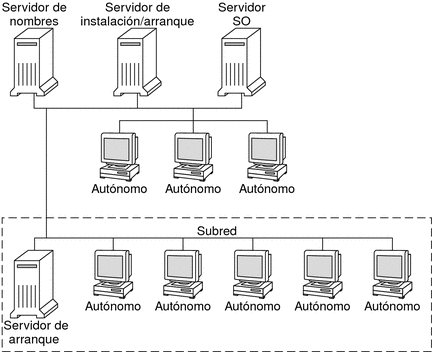
x86: Información general sobre el arranque y la instalación en red con PXE
Esta sección ofrece una descripción general del entorno de ejecución previo al arranque (PXE, del inglés Preboot Execution Environment).
x86: ¿Qué es PXE?
El arranque de red PXE es un arranque en red "directo". No se necesita ningún soporte de arranque en el sistema cliente. Con PXE, puede instalar un cliente basado en x86 mediante la red usando DHCP.
El arranque de red PXE sólo está disponible para dispositivos que implementen la especificación Preboot Execution Environment de Intel. Para determinar si su sistema admite arranque de red PXE, consulte la documentación del fabricante del hardware.
x86: Directrices para el arranque con PXE
Si desea arrancar en la red mediante PXE, necesita los sistemas siguientes.
-
Un servidor de instalación
-
Un servidor DHCP
-
Un cliente x86 que admita PXE
Cuando se esté preparando para usar PXE con el fin de instalar un cliente en la red, tenga en cuenta las cuestiones siguientes.
-
Configure solamente un servidor DHCP en la subred que incluya el sistema cliente que desee instalar. El arranque en red PXE no funciona correctamente en las subredes que contienen varios servidores DHCP.
-
Algunas versiones antiguas del firmware de PXE presentan limitaciones. Si surgen problemas con algún adaptador PXE específico, visite el sitio web del fabricante del mismo para obtener información sobre la actualización del firmware. Para más información, consulte las páginas de comando man elxl(7D) e iprb(7D).
Capítulo 5 Instalación desde la red con un DVD (tareas)
En este capítulo se describe cómo usar el medio DVD para configurar la red y los sistemas para la instalación del software de Solaris desde la red. Las instalaciones en red permiten instalar en otros sistemas de la red el software Solaris desde un sistema que tiene acceso a las imágenes de disco de 8/07, denominado servidor de instalación. Para ello deberá copiar el contenido del medio DVD de versión actual de Solaris en el disco duro del servidor de instalación. Después se puede instalar el software Solaris desde la red, mediante cualquiera de los métodos de instalación de Solaris.
Este capítulo trata de los temas siguientes:
-
Creación de un servidor de arranque en una subred con imagen de DVD
-
Adición de sistemas para instalar desde la red con una imagen de DVD
Nota –
Durante una instalación inicial, Solaris 10 11/06 permite cambiar la configuración de seguridad de la red para que todos los servicios de red, excepto Secure Shell, estén desactivados o se limiten a responder sólo a las solicitudes locales. Esta opción de seguridad sólo está disponible durante una instalación inicial, no durante una modernización. En las modernizaciones se conservan los servicios configurados previamente. Si es necesario, puede restringir los servicios de red tras una modernización mediante el uso del comando netservices. Consulte Planificación de la seguridad de la red de Guía de instalación de Solaris 10 8/07: planificación de la instalación y la modernización.
Los servicios de red se pueden activar tras la instalación mediante el uso del comando netservices open o activando los servicios individuales utilizando comandos SMF. Consulte Revisión de la configuración de seguridad tras la instalación de Guía de instalación de Solaris 10 8/07: planificación de la instalación y la modernización.
Mapa de tareas: instalación desde la red con un medio DVD
Tabla 5–1 Mapa de tareas para la configuración de un servidor de instalación con medio DVD|
Tarea |
Descripción |
Para obtener instrucciones |
|---|---|---|
|
(Sólo para x86): Verificar que el sistema admita PXE. |
Si desea instalar un sistema basado en x86 mediante la red, confirme que el equipo puede utilizar PXE para arrancar sin necesidad de ningún medio de arranque local. Si el sistema basado en x86 no admite PXE, debe arrancar el sistema desde un CD o DVD local. |
Consulte la documentación del fabricante del hardware o compruebe la BIOS del sistema. |
|
Seleccionar un método de instalación. |
El sistema operativo Solaris proporciona varios métodos de instalación o modernización. Elija el método de instalación más adecuado para su entorno. | |
|
Recopilar información sobre el sistema. |
Use la lista de comprobación y cumplimente la hoja de trabajo para recopilar toda la información necesaria con el fin de instalar o modernizar. | |
|
(Opcional) Preconfigurar la información del sistema. |
Se puede preconfigurar la información del sistema para evitar que se le pida la información durante la instalación o modernización. |
Capítulo 2, Preconfiguración de la información de configuración del sistema (tareas) |
|
Use el comando setup_install_server(1M) para copiar el DVD de Solaris en el disco duro del servidor de instalación. | ||
|
Si desea instalar desde la red sistemas que no se encuentran en la misma red que el servidor de instalación, deberá crear un servidor de arranque en la subred para arrancar los sistemas. Use el comando setup_install_server con la opción -b para configurar un servidor de arranque. Si usa el Protocolo dinámico de configuración de sistema (DHCP), no es necesario que haya un servidor de arranque. |
Creación de un servidor de arranque en una subred con imagen de DVD |
|
|
Use el comando add_install_client para configurar cada sistema que desee instalar desde la red. Cada uno de los sistemas que desee instalar deberá encontrar la información de servidor de instalación, servidor de arranque (si es necesario) y configuración en la red. |
Adición de sistemas para instalar desde la red con una imagen de DVD |
|
|
Si desea utilizar DHCP para la configuración del sistema y los parámetros de instalación, configure el servidor DHCP y, a continuación, cree las opciones y macros adecuadas para la instalación. Nota – Si desea instalar un sistema basado en x86 desde la red con PXE, debe configurar un servidor DHCP. |
Capítulo 13, Planning for DHCP Service (Tasks) de System Administration Guide: IP Services Preconfiguración de la información de configuración del sistema mediante el servicio DHCP (tareas) |
|
|
Instalar el sistema mediante la red. |
Comience la instalación arrancando el sistema desde la red. |
Creación de un servidor de instalación con medio DVD
El servidor de instalación contiene la imagen de instalación necesaria para instalar sistemas desde la red. Para instalar el software Solaris desde la red es necesario crear un servidor de instalación. No siempre es necesario configurar un servidor de arranque.
-
Si utiliza DHCP para establecer los parámetros de instalación o el servidor y el cliente de instalación están en la misma subred, no es necesario tener un servidor de arranque independiente.
-
Si el cliente y el servidor de instalación no están en la misma subred y no se utiliza DHCP, debe crear servidores de arranque independientes para cada subred. Puede crear un servidor de instalación para cada subred. no obstante, los servidores de instalación requieren más espacio en el disco.
Nota –
Si desea usar el medio DVD de Solaris para configurar un servidor de instalación en un sistema que ejecuta Solaris 7 SO, deberá, en primer lugar, aplicar las siguientes modificaciones.
-
Sistema operativo Solaris 7 Edición SPARC: ID de modificación 107259-03
-
Sistema operativo Solaris 7 Edición x86: ID de modificación 107260-03
 SPARC: Para crear un servidor de instalación SPARC mediante un DVD SPARC o x86
SPARC: Para crear un servidor de instalación SPARC mediante un DVD SPARC o x86
Nota –
Este procedimiento da por hecho que el sistema está ejecutando Volume Manager. Si no utiliza Volume Manager para administrar los soportes, consulte la System Administration Guide: Devices and File Systems.
-
En el sistema SPARC que se convertirá en el servidor de instalación, conviértase en superusuario o adopte una función equivalente.
El sistema debe incluir una unidad de DVD-ROM y formar parte de la red y el servicio de nombres de la sede. Si utiliza un servicio de nombres, el sistema debe estar ya en dicho servicio, ya sea NIS, NIS+, DNS o LDAP. Si no se usa un servicio de nombres, deberá distribuir información sobre este sistema de acuerdo con la política de la sede.
-
Inserte el DVD de Solaris en la unidad del sistema SPARC.
-
Cree un directorio para que contenga la imagen del DVD.
# mkdir -p ruta_directorio_instalación
-
Cambie al directorio Tools del disco montado:
-
En el caso de un medio DVD SPARC, escriba:
# cd /cdrom/cdrom0/s0/Solaris_10/Tools
-
En el caso de un medio DVD x86, escriba:
# cd /cdrom/cdrom0/Solaris_10/Tools
-
-
Copie la imagen del DVD de la unidad al disco duro del servidor de instalación.
# ./setup_install_server ruta_directorio_instalación
- ruta_directorio_instalación
-
Especifica el directorio en el que se copiará la imagen del DVD
Nota –El comando setup_install_server indica si se dispone de suficiente espacio en disco para las imágenes de disco de software Solaris. Para determinar la cantidad de espacio en el disco disponible, use el comando df -kl.
-
Decida si es necesario que el servidor de instalación esté disponible para montar.
-
Si el servidor de instalación está en la misma subred que el sistema que se va a instalar o se está usando el DHCP, no es necesario que cree un servidor de arranque. Continúe con el Paso 7.
-
Si el servidor de instalación no está en la misma subred que el sistema donde se va a realizar la instalación y no se está usando el DHCP, efectúe los pasos siguientes.
-
Compruebe que la ruta a la imagen del servidor de instalación se comparta de forma apropiada.
# share | grep ruta_directorio_instalación
- ruta_directorio_instalación
-
Especifica la ruta a la imagen de instalación en la que se ha copiado la imagen del DVD.
-
Si se muestra la ruta al directorio del servidor de instalación y también se muestra anon=0 en las opciones, continúe con el Paso 7.
-
Si se muestra la ruta al directorio del servidor de instalación y en las opciones no aparece anon=0, continúe.
-
Convierta al servidor de instalación en disponible para el servidor de arranque, mediante la adición de esta entrada al archivo /etc/dfs/dfstab.
share -F nfs -o ro,anon=0 -d "install server directory" ruta_directorio_instalación
-
Compruebe que se esté ejecutando el daemon nfsd.
-
Si el servidor de instalación está ejecutando la versión actual de Solaris o una versión compatible, escriba el comando siguiente.
# svcs -l svc:/network/nfs/server:default
Si el daemon nfsd está en línea, continúe con el Paso d. Si el daemon nfsd no está en línea, inícielo.
# svcadm enable svc:/network/nfs/server
-
Si el servidor de instalación está ejecutando Solaris 9 SO, o una versión compatible, escriba el siguiente comando.
# ps -ef | grep nfsd
Si el daemon nfsd se está ejecutando, continúe con el Paso d. Si el daemon nfsd no se está ejecutando, inícielo.
# /etc/init.d/nfs.server start
-
-
Comparta el servidor de instalación.
# shareall
-
-
-
Cambie al directorio raíz (/).
# cd /
-
Expulse el DVD de Solaris.
-
(Opcional) Modifique los archivos que se encuentran en la miniroot de la imagen de instalación de red creada mediante setup_install_server. Quizá sea necesario modificar un archivo si una imagen de arranque tiene problemas.
-
Para las imágenes de instalación basadas en SPARC, utilice el comando patchadd- c para aplicar las revisiones en los archivos ubicados en miniroot.
# patchadd -C ruta_directorio_instalación ruta_modificación/id_parche
- ruta_directorio_instalación
-
Especifica la ruta a la miniroot de la instalación de red.
- ruta_modificación
-
Especifica la ruta a la modificación que desea agregar, por ejemplo, /var/sadm/spool.
- id_modificación
-
Especifica el ID de la modificación que desea aplicar.
 Precaución –
Precaución – Si decide utilizar el comando patchadd -C lea primero las instrucciones README de la modificación o póngase en contacto con la oficina de asistencia técnica local de Sun.
-
Para las imágenes basadas en x86, siga estos pasos para aplicar las revisiones en una miniroot de instalación de red de x86.
Nota –En estos pasos se da por sentado que la red dispone de un sistema que ejecuta la versión actual de Solaris para plataformas x86 y que a través de la red se puede acceder a dicho sistema.
-
En un sistema que ejecuta versión actual de Solaris para plataformas x86, inicie sesión como superusuario o adopte una función equivalente.
-
Vaya al directorio Tools de la imagen de instalación que ha creado en el Paso 5.
# cd ruta_servidor_instalación/ruta_directorio_instalación/Solaris_10/Tools
- ruta_servidor_instalación
-
Especifica la ruta de acceso al sistema del servidor de instalación de la red, por ejemplo, /net/installserver-1.
-
Cree una imagen de instalación y colóquela en el sistema que ejecuta la versión actual de Solaris para plataformas x86.
# ./setup_install_server ruta_directorio_instalación_remota
- ruta_directorio_instalación_remota
-
Especifica la ruta de acceso de versión actual de Solaris para los sistemas x86 en que se crea la imagen de instalación.
Este comando crea una imagen de instalación en versión actual de Solaris para sistemas x86. Para aplicar revisiones a esta imagen, coloque temporalmente la imagen en un sistema que ejecute la versión actual de Solaris para sistemas x86.
-
En versión actual de Solaris para sistemas x86, desempaquete el contenedor de arranque de instalación en red.
# /boot/solaris/bin/root_archive unpackmedia ruta_directorio_instalación_remota \ directorio_destino
- ruta_directorio_instalación_remota
-
Especifica la ruta de acceso de la imagen de instalación de red x86 en la versión actual de Solaris para sistemas x86.
- directorio_destino
-
Especifica la ruta al directorio que contiene el contenedor de arranque descomprimido.
-
En la versión actual de Solaris para sistemas x86, aplique una revisión al contenedor de arranque descomprimido.
# patchadd -C directorio_destino ruta_modificación/id_modificación
- ruta_modificación
-
Especifica la ruta a la modificación que desea agregar, por ejemplo, /var/sadm/spool.
- id_modificación
-
Especifica el ID de la modificación que desea aplicar.
Se pueden especificar varias revisiones mediante la opción patchadd -M. Para obtener más información, consulte patchadd(1M).
 Precaución –
Precaución – Si decide utilizar el comando patchadd -C lea primero las instrucciones README de la modificación o póngase en contacto con la oficina de asistencia técnica local de Sun.
-
En la versión actual de Solaris para sistemas x86, empaquete el contenedor de arranque x86.
# /boot/solaris/bin/root_archive packmedia directorio_destino \ ruta_directorio_instalación_remota
-
Copie la miniroot modificada en la imagen de instalación del servidor de instalación.
# cp ruta_directorio_instalación_remota/boot/x86.miniroot \ ruta_servidor_instalación/ruta_directorio_instalación/boot/x86.miniroot
-
-
-
Decida si desea crear un servidor de arranque.
-
Si utiliza DHCP o el servidor de instalación está en la misma subred que el sistema que se va a instalar, no es necesario tener un servidor de arranque. Continúe con Adición de sistemas para instalar desde la red con una imagen de DVD.
-
Si no usa DHCP y el servidor de instalación y el cliente están en una subred diferente, deberá crear un servidor de arranque. Continúe con Creación de un servidor de arranque en una subred con imagen de DVD.
-
Ejemplo 5–1 SPARC: Creación de un servidor de instalación SPARC con medioDVD SPARC
El siguiente ejemplo muestra cómo se crea un servidor de instalación copiando el DVD de Solaris en el directorio /export/home/dvdsparc del servidor de instalación. En este ejemplo se da por sentado que el servidor de instalación ejecuta la versión actual de Solaris.
# mkdir -p /export/home/dvdsparc # cd /cdrom/cdrom0/s0/Solaris_10/Tools # ./setup_install_server /export/home/dvdsparc |
Si necesita un servidor de arranque independiente, teclee además estos comandos:
Agregue la ruta siguiente al archivo /etc/dfs/dfstab:
share -F nfs -o ro,anon=0 -d "install server directory" /export/home/dvdsparc |
Compruebe si el daemon nfsd está en línea. Si el daemon nfsd no está en línea, inícielo y compártalo.
# svcs -l svc:/network/nfs/server:default # svcadm enable svc:/network/nfs/server # shareall # cd / |
Ejemplo 5–2 x86: Creación de un servidor de instalación SPARC con un DVD x86
El siguiente ejemplo muestra cómo se crea un servidor de instalación copiando el DVD de Solaris en el directorio /export/home/dvdx86 del servidor de instalación. En este ejemplo se da por sentado que el servidor de instalación ejecuta la versión actual de Solaris.
# mkdir -p /export/home/dvdx86 # cd /cdrom/cdrom0/Solaris_10/Tools # ./setup_install_server /export/home/dvdx86 |
Agregue la ruta siguiente al archivo /etc/dfs/dfstab:
share -F nfs -o ro,anon=0 -d "install server directory" /export/home/dvdx86 |
Compruebe si el daemon nfsd está en línea. Si el daemon nfsd no está en línea, inícielo y compártalo.
# svcs -l svc:/network/nfs/server:default # svcadm enable svc:/network/nfs/server # shareall # cd / |
Continuación de la instalación
Después de configurar el servidor de instalación, debe agregar el cliente como cliente de instalación. Para obtener información acerca de cómo agregar sistemas cliente para realizar una instalación mediante la red, consulte Para agregar sistemas donde se va a realizar una instalación desde la red con el comando add_install_client (DVD).
Si no está usando DHCP, y su sistema cliente está en una subred diferente a la del servidor de instalación, deberá crear un servidor de arranque. Para obtener más información, consulte Creación de un servidor de arranque en una subred con imagen de DVD.
Véase también
Para obtener información adicional acerca de los comandos setup_install_server y add_to_install_server, consulte install_scripts(1M).
 x86: Para crear un servidor de instalación x86 mediante un DVD SPARC o x86
x86: Para crear un servidor de instalación x86 mediante un DVD SPARC o x86
Nota –
Este procedimiento da por hecho que el sistema está ejecutando Volume Manager. Si no utiliza Volume Manager para administrar los soportes, consulte la System Administration Guide: Devices and File Systems.
-
En el sistema x86 que se convertirá en el servidor de instalación, conviértase en superusuario o adopte una función equivalente.
El sistema debe incluir una unidad de DVD-ROM y formar parte de la red y el servicio de nombres de la sede. Si se usa un servicio de nombres, el sistema también debe estar en el servicio de nombres NIS, NIS+, DNS o LDAP. Si no se usa un servicio de nombres, deberá distribuir información sobre este sistema de acuerdo con la política de la sede.
-
Inserte el DVD de Solaris en la unidad de CD-ROM.
-
Cree un directorio para que contenga la imagen de arranque.
# mkdir -p ruta_directorio_instalación
- ruta_directorio_instalación
-
Especifica el directorio en el que se copiará la imagen del DVD
-
Cambie al directorio Tools del disco montado:
-
En el caso de un medio DVD SPARC, escriba:
# cd /cdrom/cdrom0/s0/Solaris_10/Tools
-
En el caso de un medio DVD x86, escriba:
# cd /cdrom/cdrom0/Solaris_10/Tools
-
-
Copie el disco de la unidad en el disco duro del servidor de instalación con el comando setup_install_server:
# ./setup_install_server ruta_directorio_instalación
- ruta_directorio_instalación
-
Especifica el directorio en el que se copiará la imagen del DVD
Nota –El comando setup_install_server indica si hay espacio suficiente en el disco para las imágenes de disco de software Solaris. Para determinar la cantidad de espacio en el disco disponible, use el comando df -kl.
-
Decida si es necesario que el servidor de instalación esté disponible para montar.
-
Si el servidor de instalación está en la misma subred que el sistema que se va a instalar o se está usando el DHCP, no es necesario que cree un servidor de arranque. Continúe con el Paso 7.
-
Si el servidor de instalación no está en la misma subred que el sistema donde se va a realizar la instalación y no se está usando el DHCP, efectúe los pasos siguientes.
-
Compruebe que la ruta a la imagen del servidor de instalación se comparta de forma apropiada.
# share | grep ruta_directorio_instalación
- ruta_directorio_instalación
-
Especifica la imagen de instalación en la que se ha copiado la imagen del DVD.
-
Si se muestra la ruta al directorio del servidor de instalación y también se muestra anon=0 en las opciones, continúe con el Paso 7.
-
Si se muestra la ruta al directorio del servidor de instalación y en las opciones no aparece anon=0, continúe.
-
Convierta al servidor de instalación en disponible para el servidor de arranque, mediante la adición de esta entrada al archivo /etc/dfs/dfstab.
share -F nfs -o ro,anon=0 -d "install server directory" ruta_directorio_instalación
-
Compruebe que se esté ejecutando el daemon nfsd.
-
Si el servidor de instalación está ejecutando la versión actual de Solaris o una versión compatible, escriba el comando siguiente.
# svcs -l svc:/network/nfs/server:default
Si el daemon nfsd está en línea, continúe con el Paso d. Si el daemon nfsd no está en línea, inícielo.
# svcadm enable svc:/network/nfs/server
-
Si el servidor de instalación está ejecutando Solaris 9 SO, o una versión compatible, escriba el siguiente comando.
# ps -ef | grep nfsd
Si el daemon nfsd se está ejecutando, continúe con el Paso d. Si el daemon nfsd no se está ejecutando, inícielo.
# /etc/init.d/nfs.server start
-
-
Comparta el servidor de instalación.
# shareall
-
-
-
Cambie al directorio raíz (/).
# cd /
-
Expulse el DVD de Solaris.
-
(Opcional) Modifique los archivos que se encuentran en la miniroot de la imagen de instalación de red creada mediante setup_install_server.
-
Para las imágenes de instalación basadas en SPARC, utilice el comando patchadd -C para aplicar las revisiones en los archivos ubicados en miniroot.
# patchadd -C ruta_directorio_instalación ruta_modificación/id_parche
- ruta_directorio_instalación
-
Especifica la ruta a la miniroot de la instalación de red.
- ruta_modificación
-
Especifica la ruta a la modificación que desea agregar, por ejemplo, /var/sadm/spool.
- id_modificación
-
Especifica el ID de la modificación que desea aplicar.
 Precaución –
Precaución – Si decide utilizar el comando patchadd -C lea primero las instrucciones README de la modificación o póngase en contacto con la oficina de asistencia técnica local de Sun.
-
Para las imágenes basadas en x86, siga estos pasos para aplicar las revisiones en una miniroot de instalación de red de x86.
-
Si el servidor de instalación no ejecuta la versión actual de Solaris para sistemas x86, inicie sesión como superusuario en otro sistema de la red que ejecute dicha versión.
Para aplicar las revisiones en la miniroot de versión actual de Solaris para sistemas x86, el sistema debe ejecutar la versión actual de Solaris para sistemas x86.
Si el servidor de instalación está ejecutando la versión actual de Solaris para sistemas x86, vaya al Paso d.
-
Cambie al directorio Tools de la imagen de instalación que ha creado en el Paso 5.
# cd ruta_servidor_instalación/ruta_directorio_instalación/Solaris_10/Tools
- ruta_servidor_instalación
-
Especifica la ruta de acceso al sistema del servidor de instalación de la red, por ejemplo, /net/installserver-1.
-
Cree una imagen de instalación y colóquela en el sistema que ejecuta la versión actual de Solaris para sistemas x86.
# ./setup_install_server ruta_directorio_instalación_remota
- ruta_directorio_instalación_remota
-
Especifica la ruta de acceso de versión actual de Solaris para los sistemas x86 en que se crea la imagen de instalación.
Este comando crea una imagen de instalación en versión actual de Solaris para sistemas x86. Para aplicar revisiones a esta imagen, coloque temporalmente la imagen en un sistema que ejecute la versión actual de Solaris para sistemas x86.
-
Descomprima el contenedor de arranque de la instalación de red.
# /boot/solaris/bin/root_archive unpackmedia ruta_directorio_instalación \ directorio_destino
- ruta_directorio_instalación
-
Especifica la ruta a la imagen de instalación de red x86. Si en el Paso c ha creado una imagen de instalación, especifique la ruta de acceso de esa nueva imagen en la versión actual de Solaris para sistemas x86.
- directorio_destino
-
Especifica la ruta al directorio que contiene el contenedor de arranque descomprimido.
-
Modifique el contenedor de arranque descomprimido.
# patchadd -C directorio_destino ruta_modificación/id_modificación
- ruta_modificación
-
Especifica la ruta a la modificación que desea agregar, por ejemplo, /var/sadm/spool.
- id_modificación
-
Especifica el ID de la modificación que desea aplicar.
Se pueden especificar varias revisiones mediante la opción patchadd -M. Para obtener más información, consulte patchadd(1M).
 Precaución –
Precaución – Si decide utilizar el comando patchadd -C lea primero las instrucciones README de la modificación o póngase en contacto con la oficina de asistencia técnica local de Sun.
-
Modifique el contenedor de arranque x86.
# /boot/solaris/bin/root_archive packmedia directorio_destino \ ruta_directorio_instalación
-
Si es necesario, copie la miniroot modificada en la imagen de instalación del servidor de instalación.
Si aplica revisiones en la miniroot en una versión actual de Solaris remota para sistemas x86, debe copiar dicha miniroot en el servidor de instalación.
# cp ruta_directorio_instalación_remota/boot/x86.miniroot \ ruta_servidor_instalación/ruta_directorio_instalación/boot/x86.miniroot
-
-
-
Decida si necesita crear un servidor de arranque.
-
Si el servidor de instalación está en la misma subred que el sistema que se va a instalar o se está usando el DHCP, no es necesario que cree un servidor de arranque. Consulte Adición de sistemas para instalar desde la red con una imagen de DVD.
-
Si el servidor de instalación no está en la misma subred que el sistema donde se va a realizar la instalación y no se está usando el DHCP, deberá crear un servidor de arranque. Para obtener instrucciones detalladas acerca de cómo crear un servidor de arranque, consulte Creación de un servidor de arranque en una subred con imagen de DVD.
-
Ejemplo 5–3 x86: Creación de un servidor de instalación x86 con un DVD x86
Los ejemplos siguientes muestran cómo se crea un servidor de instalación x86 copiando el DVD del sistema operativo Solaris para plataformas x86 en el directorio /export/home/dvdx86 del servidor de instalación. En este ejemplo se da por sentado que el servidor de instalación ejecuta la versión actual de Solaris.
Configure el servidor de instalación.
# mkdir -p /export/home/dvdx86 # cd /cdrom/cdrom0/Solaris_10/Tools # ./setup_install_server /export/home/dvdx86 |
Agregue la ruta siguiente al archivo /etc/dfs/dfstab:
share -F nfs -o ro,anon=0 -d "install server directory" /export/home/dvdx86 |
Compruebe si el daemon nfsd está en línea. Si el daemon nfsd no está en línea, inícielo y compártalo.
# svcs -l svc:/network/nfs/server:default # svcadm enable svc:/network/nfs/server # shareall # cd / |
Ejemplo 5–4 Creación de un servidor de instalación x86 con un DVD SPARC
El siguiente ejemplo muestra cómo se crea un servidor de instalación x86 copiando el DVD del sistema operativo Solaris para plataformas SPARC en el directorio /export/home/dvdsparc del servidor de instalación. En este ejemplo se da por sentado que el servidor de instalación ejecuta la versión actual de Solaris.
# mkdir -p /export/home/dvdscparc # cd /cdrom/cdrom0/s0/Solaris_10/Tools # ./setup_install_server /export/home/dvdsparc |
Agregue la ruta siguiente al archivo /etc/dfs/dfstab:
share -F nfs -o ro,anon=0 -d "install server directory" /export/home/dvdsparc |
Compruebe si el daemon nfsd está en línea. Si el daemon nfsd no está en línea, inícielo y compártalo.
# svcs -l svc:/network/nfs/server:default # svcadm enable svc:/network/nfs/server # shareall # cd / |
Continuación de la instalación
Después de configurar el servidor de instalación, debe agregar el cliente como cliente de instalación. Para obtener información acerca de cómo agregar sistemas cliente para realizar una instalación mediante la red, consulte Para agregar sistemas donde se va a realizar una instalación desde la red con el comando add_install_client (DVD).
Si no está usando DHCP, y su sistema cliente está en una subred diferente a la del servidor de instalación, deberá crear un servidor de arranque. Para obtener más información, consulte Creación de un servidor de arranque en una subred con una imagen de CD.
Véase también
Para obtener información adicional acerca de los comandos setup_install_server y add_to_install_server, consulte install_scripts(1M).
Creación de un servidor de arranque en una subred con imagen de DVD
Para instalar el software Solaris en un sistema desde la red, debe crear un servidor de instalación. No siempre es necesario configurar un servidor de arranque. Éste contiene una parte del software de arranque suficiente para arrancar sistemas desde la red; después, el servidor de instalación completa la instalación del software Solaris.
-
Si utiliza DHCP para establecer los parámetros de instalación o el servidor o el cliente de instalación están en la misma subred, no es necesario tener un servidor de arranque. Continúe con Adición de sistemas para instalar desde la red con una imagen de DVD.
-
Si el cliente y el servidor de instalación no están en la misma subred y no se utiliza DHCP, debe crear servidores de arranque independientes para cada subred. Puede crear un servidor de instalación para cada subred; no obstante, los servidores de instalación requieren más espacio en disco.
 Para crear un servidor de arranque en una subred con imagen de DVD
Para crear un servidor de arranque en una subred con imagen de DVD
-
Regístrese en el sistema que va a actuar como servidor de arranque para la subred y conviértase en superusuario o adopte una función equivalente.
El sistema debe tener acceso a una imagen remota del disco versión actual de Solaris, que suele ser el servidor de instalación. Si emplea un servicio de nombres, el sistema también debe estar en él. Si no se usa un servicio de nombres, deberá distribuir información sobre este sistema de acuerdo con la política de la sede.
-
Monte el DVD de Solaris desde el servidor de instalación.
# mount -F nfs -o ro nombre_servidor:ruta /mnt
- nombre_servidor: ruta
-
Son el nombre del servidor de instalación y la ruta absoluta a la imagen del disco
-
Cree un directorio para la imagen de arranque.
# mkdir -p ruta_directorio_arranque
- ruta_directorio_arranque
-
Indica el directorio donde se va a copiar el software de arranque
-
Cambie al directorio Tools de la imagen del DVD de Solaris.
# cd /mnt/Solaris_10/Tools
-
Copie el software de arranque en el servidor de arranque.
# ./setup_install_server -b ruta_directorio_arranque
- -b
-
Indica que el sistema se configura como servidor de arranque
- ruta_directorio_arranque
-
Indica el directorio donde se va a copiar el software de arranque
Nota –El comando setup_install_server indica si hay espacio en el disco suficiente para las imágenes. Para determinar la cantidad de espacio en el disco disponible, use el comando df -kl.
-
Cambie al directorio raíz (/).
# cd /
-
Desmonte la imagen de instalación.
# umount /mnt
Ya se pueden configurar los sistemas donde se realizará la instalación de red. Consulte Adición de sistemas para instalar desde la red con una imagen de DVD.
Ejemplo 5–5 Creación de un servidor de arranque en una subred (DVD)
El siguiente ejemplo muestra cómo se crea un servidor de arranque en una subred. Estos comandos copian el software de arranque de la imagen del DVD de Solaris en /export/home/dvdsparc en el disco local de un servidor de arranque denominado crystal.
# mount -F nfs -o ro crystal:/export/home/dvdsparc /mnt # mkdir -p /export/home/dvdsparc # cd /mnt/Solaris_10/Tools # ./setup_install_server -b /export/home/dvdsparc # cd / # umount /mnt |
Continuación de la instalación
Después de configurar el servidor de arranque, debe agregar el cliente como cliente de instalación. Para obtener información acerca de cómo agregar sistemas cliente para realizar una instalación mediante la red, consulte Adición de sistemas para instalar desde la red con una imagen de DVD.
Véase también
Para obtener información adicional acerca del comando setup_install_server, consulte install_scripts(1M).
Adición de sistemas para instalar desde la red con una imagen de DVD
Tras crear un servidor de instalación y, si es preciso, un servidor de arranque, debe configurar cada sistema que desee instalar desde la red para que encuentre:
-
Un servidor de instalación
-
Un servidor de arranque, si es necesario
-
El archivo sysidcfg, si lo usa para preconfigurar la información del sistema
-
Un servidor de nombres, si usa un servicio de nombres para preconfigurar la información del sistema
-
El perfil del directorio JumpStart del servidor de perfiles, si se está usando el método de instalación JumpStart personalizada
Use el siguiente procedimiento add_install_client para configurar servidores de instalación y clientes. Asimismo, consulte los procedimientos de ejemplo para las siguientes situaciones:
-
Si usa DHCP para definir los parámetros de instalación para un cliente SPARC, consulte el Ejemplo 5–6.
-
Si el servidor de instalación y el cliente se encuentran en la misma subred, consulte el Ejemplo 5–7.
-
Si el servidor de instalación y el cliente no están en la misma subred, y no utiliza DHCP, consulte el Ejemplo 5–8.
-
Si usa DHCP para definir los parámetros de instalación para un cliente x86, consulte el Ejemplo 5–9.
-
Si desea utilizar un puerto de serie específico para mostrar las salidas durante la instalación de un sistema basado en x86, consulte el Ejemplo 5–10.
Para conocer las demás opciones de este comando, consulte la página de comando man add_install_client(1M).
 Para agregar sistemas donde se va a realizar una instalación desde la red con el comando add_install_client (DVD)
Para agregar sistemas donde se va a realizar una instalación desde la red con el comando add_install_client (DVD)
Después de crear un servidor de instalación, debe configurar cada uno de los sistemas que desea instalar desde la red.
Use el procedimiento siguiente de add_install_client para configurar un cliente x86 con el fin de efectuar la instalación desde la red.
Antes de empezar
Si dispone de un servidor de arranque, compruebe que haya compartido la imagen de instalación del servidor de instalación y que haya iniciado los servicios apropiados. Consulte “To Create a SPARC Install Server With SPARC or x86 DVD Media” Paso 6.
Todos los sistemas que desee instalar necesitan de los siguientes elementos.
-
El servidor de instalación
-
El servidor de arranque, si es necesario
-
El archivo sysidcfg, si usa el archivo sysidcfg para preconfigurar la información del sistema
-
El servidor de nombres, si usa un servicio de nombres para preconfigurar la información del sistema
-
El perfil del directorio JumpStart del servidor de perfiles, si se está usando el método de instalación JumpStart personalizada
-
En el servidor de instalación o el servidor de arranque, conviértase en superusuario o adopte una función equivalente.
-
Si utiliza los servicios de nombres NIS, NIS+, DNS o LDAP, compruebe que se haya suministrado al servicio correspondiente la siguiente información acerca del sistema que se va a instalar.
-
Nombre de host
-
Dirección IP
-
Dirección Ethernet
Para obtener más información acerca de los servicios de nombres, consulte la System Administration Guide: Naming and Directory Services (DNS, NIS, and LDAP).
-
-
Agregue el cliente al archivo /etc/ethers del servidor de instalación.
-
Cambie al directorio Tools de la imagen del DVD de Solaris.
# cd /ruta_directorio_instalación/Solaris_10/Tools
- ruta_directorio_instalación
-
Especifica la ruta al directorio Tools
-
Configure el sistema cliente para poder instalarlo desde la red.
# ./add_install_client -d -s servidor_instalación:ruta_dir_instalación \ -c servidor_jumpstart:ruta_dir_jumpstart -p servidor_sysid:ruta \ -t ruta_imagen_arranque -b "propiedad_arranque=valor" \ -e dirección_ethernet nombre_cliente grupo_plataforma
- -d
-
Especifica que el cliente usará DHCP para obtener los parámetros de instalación de la red. Si sólo utiliza la opción -d, el comando add_install_client configura la información de instalación para los sistemas cliente de la misma clase como, por ejemplo, todos los equipos de cliente SPARC. Si desea configurar la información de la instalación de un cliente específico, utilice la opción -d con -e.
Para los clientes x86, use esta opción para arrancar los sistemas de la red con el arranque de red PXE. La salida de esta opción muestra las opciones DHCP que se deben crear en el servidor DHCP.
Para obtener más información acerca de instalaciones de clase específica utilizando DHCP, consulte Creación de las opciones de DHCP y las macros de los parámetros de instalación de Solaris.
- -s servidor_instalación:ruta_directorio_instalación
-
Especifica el nombre y la ruta del servidor de instalación.
-
servidor_instalación es el nombre del sistema del servidor de instalación.
-
ruta_directorio_instalación es la ruta absoluta a la imagen del DVD de Solaris.
-
- -c servidor_jumpstart :ruta_directorio_jumpstart
-
Indica un directorio JumpStart para las instalaciones JumpStart personalizadas. servidor_jumpstart es el nombre de sistema del servidor en el que se encuentra el directorio JumpStart. ruta_directorio_jumpstart es la ruta absoluta al directorio JumpStart.
- -p servidor_sysid :ruta
-
Indica la ruta al archivo sysidcfg para preconfigurar la información del sistema. servidor_sysid es un nombre de sistema válido o una dirección IP del servidor donde se encuentra el archivo. ruta es la ruta absoluta al directorio que contiene el archivo sysidcfg.
- -t ruta_imagen_arranque
-
Especifica la ruta de acceso a una imagen de arranque alternativa, por si desea utilizar una imagen de arranque distinta de la contenida en el directorio Tools de la imagen de instalación de red, CD o DVD de versión actual de Solaris.
- -b “propiedad_arranque= valor”
-
Sólo sistemas basados en x86: permite configurar el valor de una variable de la propiedad de arranque que desee utilizar para arrancar el cliente desde la red. Se debe usar la opción -b con -e.
Consulte la página de comando man eeprom(1M) para obtener descripciones de las propiedades de arranque.
- -e dirección_ethernet
-
Especifica la dirección Ethernet del cliente que desee instalar. Esta opción permite configurar la información sobre la instalación que se utiliza para un cliente específico, incluido un archivo de arranque para dicho cliente.
El prefijo nbp. no se utiliza en los nombres de archivo de arranque. Por ejemplo, si especifica -e 00:07:e9:04:4a:bf para un cliente basado en x86, el comando crea el archivo de arranque 010007E9044ABF.i86pc en el directorio /tftpboot. Ahora bien, la versión actual de Solaris admite el uso archivos de arranque de versiones anteriores con el prefijo nbp.
Para obtener más información acerca de instalaciones específicas para cliente utilizando DHCP, consulte Creación de las opciones de DHCP y las macros de los parámetros de instalación de Solaris.
- nombre_cliente
-
Es el nombre del sistema donde se va a realizar la instalación de red. Este nombre no es el nombre del sistema del servidor de instalación.
- grupo_plataforma
-
Es el grupo de plataformas del sistema donde se va a realizar la instalación. Para obtener más información, consulte Nombres y grupos de plataformas de Guía de instalación de Solaris 10 8/07: planificación de la instalación y la modernización.
Ejemplo 5–6 SPARC: Adición de un cliente de instalación SPARC en un servidor de instalación SPARC si se utiliza DHCP (DVD)
En el ejemplo siguiente se muestra cómo instalar un cliente cuando se utiliza DHCP para establecer parámetros de instalación en la red. El cliente de instalación se denomina basil y es un sistema UltraTM 5. El sistema de archivos /export/home/dvdsparc/Solaris_10/Tools contiene el comando add_install_client.
Para obtener más información acerca de cómo utilizar DHCP para definir los parámetros de instalaciones en red, consulte Preconfiguración de la información de configuración del sistema mediante el servicio DHCP (tareas).
servidor_instalación_sparc# cd /export/home/dvdsparc/Solaris_10/Tools servidor_instalación_sparc# ./add_install_client -d basil sun4u |
Ejemplo 5–7 Adición de un cliente de instalación ubicado en la misma subred que su servidor (DVD)
El ejemplo siguiente ilustra la forma de agregar un cliente de instalación ubicado en la misma subred que el servidor de instalación. El cliente de instalación se denomina basil y es un sistema Ultra 5. El sistema de archivos /export/home/dvdsparc/ contiene el comando add_install_client.
servidor_instalación# cd /export/home/dvdsparc/Solaris_10/Tools servidor_instalación# ./add_install_client basil sun4u |
Ejemplo 5–8 Adición de un cliente de instalación en un servidor de arranque (DVD)
En el ejemplo siguiente se muestra cómo agregar un cliente de instalación a un servidor de arranque. El cliente de instalación se denomina rose y es un sistema Ultra 5. Ejecute el comando en el servidor de arranque. La opción -s se usa para especificar un servidor de instalación denominado rosemary, que contiene una imagen del DVD del sistema operativo Solaris para plataformas SPARC en export/home/dvdsparc.
servidor_arranque# cd /export/home/dvdsparc/Solaris_10/Tools servidor_arranque# ./add_install_client -s rosemary:/export/home/dvdsparc rose sun4u |
Ejemplo 5–9 x86: Adición de un único cliente de instalación x86 en un servidor de instalación x86 si se utiliza DHCP (DVD)
En el ejemplo siguiente se muestra cómo agregar un cliente de instalación x86 a un servidor de instalación cuando se utiliza DHCP para establecer parámetros de instalación en la red.
-
La opción -d se usa para especificar que los clientes deben usar el protocolo DHCP para la configuración. Si se desea usar el arranque de red PXE, deberá usar el protocolo DHCP.
-
La opción -e indica que que esta instalación se produce sólo en el cliente con la dirección Ethernet 00:07:e9:04:4a:bf .
-
La opción -s se utiliza para especificar que los clientes se van a instalar desde el servidor de instalación denominado rosemary.
Este servidor contiene una imagen de DVD del sistema operativo Solaris para plataformas x86 en /export/home/dvdx86.
servidor_instalación_x86# cd /export/boot/dvdx86/Solaris_10/Tools servidor_instalación_x86# ./add_install_client -d -e 00:07:e9:04:4a:bf \ -s rosemary:/export/home/dvdx86 i86pc |
Los comandos anteriores configuran el cliente con la dirección Ethernet 00:07:e9:04:4a:bf como cliente de instalación. El archivo de arranque 010007E9044ABF.i86pc se crea en el servidor de instalación. En versiones anteriores, este archivo de arranque se denominaba nbp.010007E9044ABF.i86pc.
Para obtener más información acerca de cómo utilizar DHCP para definir los parámetros de instalaciones en red, consulte Preconfiguración de la información de configuración del sistema mediante el servicio DHCP (tareas).
Ejemplo 5–10 x86: Especificación de una consola en serie para su uso durante una instalación en red (DVD)
En el ejemplo siguiente se muestra cómo agregar un cliente de instalación x86 a un servidor de instalación y especificar el uso de una consola serie durante la instalación. Este ejemplo configura el cliente de instalación del modo siguiente.
-
La opción -d indica que el cliente está configurado para usar DHCP con el fin de ajustar los parámetros de instalación.
-
La opción -e indica que esta instalación se produce sólo en el cliente con la dirección Ethernet 00:07:e9:04:4a:bf.
-
La opción -b ordena al programa de instalación que utilice el puerto serie ttya como un dispositivo de entrada y de salida.
Utilice este conjunto de comandos para agregar el cliente.
servidor_instalación# cd /export/boot/dvdx86/Solaris_10/Tools servidor_instalación# ./add_install_client -d -e "00:07:e9:04:4a:bf" \ -b "console=ttya" i86pc |
Para obtener una descripción completa de las variables y valores de propiedades de arranque que puede utilizar con la opción -b, consulte la página de comando man eeprom(1M).
Continuación de la instalación
Si utiliza un servidor DHCP para instalar el cliente basado en x86 mediante la red, configure el servidor DHCP y cree las opciones y macros que se muestran en la salida del comando add_install_client -d. Para obtener instrucciones acerca de cómo configurar un servidor DHCP que admita instalaciones de red, consulte Preconfiguración de la información de configuración del sistema mediante el servicio DHCP (tareas).
Sistemas basados en x86: Si no utiliza un servidor DHCP, deberá arrancar el sistema desde un DVD o CD local del SO Solaris, o un disquete de arranque.
Véase también
Para obtener información adicional acerca del comando add_install_client, consulte install_scripts(1M).
Instalación del sistema desde la red con una imagen de DVD
Una vez que haya agregado su sistema como cliente de instalación, podrá proceder a instalar el cliente desde la red. En este apartado se describen las siguientes tareas.
-
Consulte SPARC: Para instalar el cliente mediante la red (DVD) para obtener instrucciones acerca de cómo arrancar e instalar sistemas basados en SPARC mediante la red.
-
Para obtener instrucciones sobre cómo arrancar e instalar sistemas basados en x86 mediante la red, consulte x86: Para instalar el cliente mediante la red con GRUB (DVD).
 SPARC: Para instalar el cliente mediante la red (DVD)
SPARC: Para instalar el cliente mediante la red (DVD)
Antes de empezar
Este procedimiento asume que ha completado las siguientes tareas.
-
Configurar un servidor de instalación. Para obtener instrucciones acerca de cómo crear un servidor de instalación mediante un DVD, consulte SPARC: Para crear un servidor de instalación SPARC mediante un DVD SPARC o x86.
-
Ha configurado un servidor de arranque o un servidor DHCP si es necesario. Si el sistema que desea instalar está en una subred diferente de la del servidor de instalación, configure un servidor de arranque o use un servidor DHCP. Para obtener instrucciones acerca de cómo configurar un servidor de arranque, consulte Creación de un servidor de arranque en una subred con imagen de DVD. Para obtener instrucciones sobre cómo configurar un servidor DHCP para que admita las instalaciones en red, consulte Preconfiguración de la información de configuración del sistema mediante el servicio DHCP (tareas).
-
Reunido o preconfigurado la información que necesita instalar. Puede realizar esta tarea de una o más maneras.
-
Consulte la información de Lista de comprobación para la instalación de Guía de instalación de Solaris 10 8/07: planificación de la instalación y la modernización.
Nota –Si tiene un sistema con zonas no globales, para actualizar e implementar parches se recomienda el programa Modernización automática de Solaris. Es posible que otros programas de actualización requieran una considerable cantidad de tiempo para completar el proceso, ya que aumenta linealmente según la cantidad de zonas no globales instaladas.
Para obtener información sobre cómo actualizar con Modernización automática de Solaris, consulte la Parte I, Actualización con Modernización automática de Solaris de Guía de instalación de Solaris 10 8/07: Modernización automática de Solaris y planificación de la modernización.
-
Cree un archivo sysidcfg, si lo usa para preconfigurar la información del sistema. Para obtener información acerca de cómo crear un archivo sysidcfg, consulte Preconfiguración con el archivo sysidcfg .
-
Ha configurado un servidor de nombres si usa un servicio de nombres para preconfigurar la información del sistema. Para obtener información acerca de cómo preconfigurar la información con un servicio de nombres, consulte Preconfiguración con el servicio de nombres.
-
Ha creado un perfil del directorio JumpStart del servidor de perfiles si está usando el método de instalación JumpStart personalizada Para obtener información acerca de cómo configurar una instalación personalizada de JumpStart, consulte el Capítulo 3, Preparación de instalaciones JumpStart personalizadas (tareas) de Guía de instalación de Solaris 10 8/07: instalaciones avanzadas y JumpStart personalizadas.
-
-
Encienda el sistema cliente.
Si el sistema está actualmente en marcha, llévelo al nivel de ejecución 0.
Se muestra el indicador ok.
-
Arranque el sistema desde la red.
-
Para instalar con la GUI de instalación interactiva, escriba el siguiente comando.
ok boot net
-
Para instalar con el instalador de texto interactivo de Solaris en una sesión de escritorio, escriba el siguiente comando.
ok boot net - text
-
Para instalar con el instalador de texto interactivo de Solaris en una sesión de consola, escriba el siguiente comando.
ok boot net - nowin
El sistema se arranca desde la red.
-
-
Si se le pide, responda a las preguntas de configuración del sistema.
-
Si ha preconfigurado toda la información del sistema, el programa de instalación no le pedirá ningún tipo de información de configuración. Consulte el Capítulo 2, Preconfiguración de la información de configuración del sistema (tareas), para obtener más información.
-
Si no ha preconfigurado toda la información del sistema, consulte Lista de comprobación para la instalación de Guía de instalación de Solaris 10 8/07: planificación de la instalación y la modernización, que le solucionará sus dudas sobre la configuración.
Nota –Si el teclado es autoidentificable, durante la instalación se configura automáticamente la disposición del teclado. Si el teclado no es autoidentificable, durante la instalación se puede seleccionar en una lista de disposiciones de teclado.
Los teclados PS/2 no son autoidentificables. Durante la instalación, se solicita al usuario que seleccione la disposición de teclado.
Para obtener más información, consulte Palabra clave keyboard.
Nota –Durante la instalación, puede elegir el nombre de dominio NFSv4 predeterminado. También puede indicar un nombre de dominio NFSv4 personalizado. Para obtener más información, consulte Nombre de dominio NFSv4 configurable durante la instalación de Guía de instalación de Solaris 10 8/07: planificación de la instalación y la modernización.
Si utiliza la interfaz gráfica de usuario (GUI), cuando confirme la información sobre la configuración del sistema, se mostrará un panel de bienvenida a Solaris.
-
-
Para completar la instalación, responda a cualquier pregunta adicional que se muestre.
-
Si ha preconfigurado todas las opciones de instalación, el programa de instalación no le pedirá ningún tipo de información sobre la instalación. Consulte el Capítulo 2, Preconfiguración de la información de configuración del sistema (tareas), para obtener más información.
-
Si no ha preconfigurado todas las opciones de instalación, consulte Lista de comprobación para la instalación de Guía de instalación de Solaris 10 8/07: planificación de la instalación y la modernización, que le solucionará sus dudas sobre la instalación.
-
Véase también
Para obtener información sobre cómo completar una instalación interactiva con la interfaz gráfica de usuario de instalación de Solaris, consulte para realizar una instalación o modernización con el programa de instalación de Solaris con GRUB de Guía de instalación de Solaris 10 8/07: instalaciones básicas.
 x86: Para instalar el cliente mediante la red con GRUB (DVD)
x86: Para instalar el cliente mediante la red con GRUB (DVD)
Los programas de instalación de Solaris para los sistemas basados en x86 utilizan el cargador de arranque GRUB. Este procedimiento describe cómo instalar un sistema basado en x86 mediante la red con el cargador de arranque GRUB. Para obtener información sobre el cargador de arranque GRUB, consulte el Capítulo 6, Arranque basado en GRUB para la instalación de Solaris de Guía de instalación de Solaris 10 8/07: planificación de la instalación y la modernización.
Para instalar el sistema en la red, debe indicar al sistema cliente que arranque en la red. Habilite el arranque de red en el sistema cliente usando el programa de configuración BIOS en la BIOS de sistema, la BIOS del adaptador de red o ambos. En ciertos sistemas se debe también ajustar la lista de prioridades de dispositivos de arranque antes de poder arrancar desde otros dispositivos. Consulte la documentación del fabricante para cada programa de configuración o esté atento a las instrucciones del programa de configuración que se indican durante el arranque.
Antes de empezar
Este procedimiento asume que ha completado las siguientes tareas.
-
Configurar un servidor de instalación. Para obtener instrucciones acerca de cómo crear un servidor de instalación mediante un DVD, consulte x86: Para crear un servidor de instalación x86 mediante un DVD SPARC o x86.
-
Ha configurado un servidor de arranque o un servidor DHCP si es necesario. Si el sistema que desea instalar está en una subred diferente de la del servidor de instalación, configure un servidor de arranque o use un servidor DHCP. Para obtener instrucciones acerca de cómo configurar un servidor de arranque, consulte Creación de un servidor de arranque en una subred con imagen de DVD. Para obtener instrucciones sobre cómo configurar un servidor DHCP para que admita las instalaciones en red, consulte Preconfiguración de la información de configuración del sistema mediante el servicio DHCP (tareas).
-
Reunido o preconfigurado la información que necesita instalar. Puede realizar esta tarea de una o más maneras.
-
Consulte la información de Lista de comprobación para la instalación de Guía de instalación de Solaris 10 8/07: planificación de la instalación y la modernización.
Nota –Si tiene un sistema con zonas no globales, para actualizar e implementar parches se recomienda el programa Modernización automática de Solaris. Es posible que otros programas de actualización requieran una considerable cantidad de tiempo para completar el proceso, ya que aumenta linealmente según la cantidad de zonas no globales instaladas.
Para obtener información sobre cómo actualizar con Modernización automática de Solaris, consulte la Parte I, Actualización con Modernización automática de Solaris de Guía de instalación de Solaris 10 8/07: Modernización automática de Solaris y planificación de la modernización.
-
Cree un archivo sysidcfg, si lo usa para preconfigurar la información del sistema. Para obtener información acerca de cómo crear un archivo sysidcfg, consulte Preconfiguración con el archivo sysidcfg .
-
Ha configurado un servidor de nombres si usa un servicio de nombres para preconfigurar la información del sistema. Para obtener información acerca de cómo preconfigurar la información con un servicio de nombres, consulte Preconfiguración con el servicio de nombres.
-
Ha creado un perfil del directorio JumpStart del servidor de perfiles si está usando el método de instalación JumpStart personalizada Para obtener información acerca de cómo configurar una instalación personalizada de JumpStart, consulte el Capítulo 3, Preparación de instalaciones JumpStart personalizadas (tareas) de Guía de instalación de Solaris 10 8/07: instalaciones avanzadas y JumpStart personalizadas.
-
Este procedimiento también asume que el sistema se puede arrancar desde la red.
-
Encienda el sistema.
-
Escriba la combinación de teclas adecuada para acceder a la BIOS del sistema.
Algunos adaptadores de red compatibles con PXE disponen de una función que permite el arranque PXE si se pulsa una combinación de teclas determinada en respuesta a una breve solicitud presentada durante el arranque.
-
En la BIOS del sistema, indique al sistema que arranque desde la red.
Consulte la documentación de hardware para obtener información sobre cómo definir la prioridad de arranque en la BIOS.
-
Salga de la BIOS.
El sistema se arranca desde la red. Aparece el menú de GRUB.
Nota –En función de la configuración del servidor de instalación de red, puede que el menú de GRUB que se muestre en el sistema no coincida con el ejemplo siguiente:
GNU GRUB version 0.95 (631K lower / 2095488K upper memory) +-----------------------------------------------------------------------------------------------------------+ | Solaris 10 8/07 /cdrom0 | | | | +-----------------------------------------------------------------------------------------------------------+ Use the ^ and v keys to select which entry is highlighted. Press enter to boot the selected OS, 'e' to edit the commands before booting, or 'c' for a command-line.
-
Seleccione la pertinente opción de instalación.
-
Para instalar el SO Solaris desde la red, seleccione en el menú la entrada correspondiente de Solaris y, a continuación, pulse Intro.
Seleccione esta entrada si desea instalar desde el servidor de instalación de red que configuró en x86: Para crear un servidor de instalación x86 mediante un DVD SPARC o x86.
-
Para instalar el SO Solaris desde la red con argumentos de arranque específicos, siga estos pasos.
Si desea modificar la configuración de dispositivos durante la instalación y no estableció anteriormente dichos argumentos mediante el comando add_install_client como se describe en Para agregar sistemas donde se va a realizar una instalación desde la red con el comando add_install_client (DVD), es posible que deba definir argumentos de arranque específicos.
-
En el menú de GRUB, seleccione la opción de instalación que desee editar y, a continuación, pulse e.
El menú de GRUB muestra comandos de arranque muy parecidos a los siguientes:
kernel /I86pc.Solaris_10/multiboot kernel/unix \ -B install_media=192.168.2.1:/export/cdrom0/boot \ module /platform/i86pc/boot_archive
-
Use las teclas de flecha para seleccionar la entrada de arranque que desea editar y pulse e.
El comando de arranque que desea editar se muestra en la ventana de edición de GRUB.
-
Edite el comando escribiendo los argumentos u opciones de arranque que desea utilizar.
La sintaxis de comando para el menú de edición de Grub es la siguiente.
grub edit>kernel /directorio_imagen/multiboot kernel/unix/ \ install [url|ask] -B opciones soporte_instalación=tipo_soporte
Para obtener información sobre los argumentos de arranque y la sintaxis de comandos, consulte la Tabla 8–1.
-
Si desea aceptar los cambios y regresar al menú de GRUB, pulse Intro.
Aparece el menú de GRUB. Se mostrarán las modificaciones que se hayan realizado al comando de arranque.
-
Para comenzar la instalación, escriba b en el menú GRUB.
-
El programa de Instalación de Solaris comprueba el disco de arranque predeterminado en busca de los requisitos para instalar o modernizar el sistema. Si la Instalación de Solaris no puede detectar la configuración del sistema, le pedirá que especifique la información que falta.
Una vez completada la comprobación, aparece la pantalla de selección de instalación.
-
-
Seleccione un tipo de instalación.
La pantalla de selección de la instalación muestra las siguientes opciones.
Select the type of installation you want to perform: 1 Solaris Interactive 2 Custom JumpStart 3 Solaris Interactive Text (Desktop session) 4 Solaris Interactive Text (Console session) 5 Apply driver updates 6 Single user shell Enter the number of your choice followed by the <ENTER> key. Alternatively, enter custom boot arguments directly. If you wait 30 seconds without typing anything, an interactive installation will be started.-
Para instalar el sistema operativo Solaris, seleccione una de las siguientes opciones.
-
Para realizar la instalación con la GUI de instalación interactiva de Solaris, escriba 1 y pulse Intro.
-
Para instalar con instalador de texto interactivo en una sesión de escritorio, escriba 3 y pulse Intro.
Seleccione este tipo de instalación para ignorar el instalador gráfico predeterminado y ejecutar el instalador basado en texto.
-
Para instalar con el instalador de texto interactivo en una sesión de consola, escriba 4 y pulse Intro.
Seleccione este tipo de instalación para ignorar el instalador gráfico predeterminado y ejecutar el instalador basado en texto.
Si desea llevar a cabo una instalación sin supervisión JumpStart personalizada (opción 2), consulte la Guía de instalación de Solaris 10 8/07: instalaciones avanzadas y JumpStart personalizadas.
Para obtener más información acerca de la interfaz gráfica de usuario de instalación de Solaris y el instalador de texto, consulte Requisitos del sistema y recomendaciones de Guía de instalación de Solaris 10 8/07: planificación de la instalación y la modernización.
El sistema configura los dispositivos y las interfaces y busca los archivos de configuración.Se iniciará el programa de instalación. Vaya al Paso 7 para continuar con la instalación.
-
-
Para realizar las tareas de administración de sistema antes de la instalación, elija una de las siguientes opciones.
-
Para actualizar los controladores o instalar una actualización ITU, inserte el medio de actualización, escriba 5 y pulse Intro.
Es posible que necesite actualizar los controladores o instalar una ITU para que el sistema operativo Solaris se ejecute en su sistema. Siga las instrucciones para la actualización de controlador o ITU para instalar la actualización.
-
Para realizar tareas de administración de sistema, escriba 6 y luego pulse Intro.
Es posible que desee utilizar un único intérprete de comandos de usuario si necesita realizar tareas de administración de sistema en el equipo antes de la instalación. Para obtener información acerca de las tareas de administración del sistema que puede realizar antes de la instalación, consulte la System Administration Guide: Basic Administration.
Tras realizar estas tareas de administración de sistema, se mostrará la lista de opciones anterior. Seleccione la opción adecuada para continuar la instalación.
-
-
-
Si se le pide, responda a las preguntas de configuración del sistema.
-
Si ha preconfigurado toda la información del sistema, el programa de instalación no le pedirá ningún tipo de información de configuración. Consulte el Capítulo 2, Preconfiguración de la información de configuración del sistema (tareas), para obtener más información.
-
Si no ha preconfigurado toda la información del sistema, consulte Lista de comprobación para la instalación de Guía de instalación de Solaris 10 8/07: planificación de la instalación y la modernización, que le solucionará sus dudas sobre la configuración.
Nota –Si el teclado es autoidentificable, durante la instalación se configura automáticamente la disposición del teclado. Si el teclado no es autoidentificable, durante la instalación se puede seleccionar en una lista de disposiciones de teclado.
Para obtener más información, consulte Palabra clave keyboard.
Nota –Durante la instalación, puede elegir el nombre de dominio NFSv4 predeterminado. También puede indicar un nombre de dominio NFSv4 personalizado. Para obtener más información, consulte Nombre de dominio NFSv4 configurable durante la instalación de Guía de instalación de Solaris 10 8/07: planificación de la instalación y la modernización.
Si utiliza la interfaz gráfica de usuario de instalación, cuando confirme la información de configuración del sistema, se mostrará el panel de bienvenida de Solaris.
-
-
Para completar la instalación, responda a cualquier pregunta adicional que se muestre.
-
Si ha preconfigurado todas las opciones de instalación, el programa de instalación no le pedirá ningún tipo de información sobre la instalación. Consulte el Capítulo 2, Preconfiguración de la información de configuración del sistema (tareas), para obtener más información.
-
Si no ha preconfigurado todas las opciones de instalación, consulte Lista de comprobación para la instalación de Guía de instalación de Solaris 10 8/07: planificación de la instalación y la modernización, que le solucionará sus dudas sobre la instalación.
-
-
Después de que el sistema arranque y se instale en la red, ordene al sistema que arranque desde la unidad de disco en los arranques posteriores.
Nota –Al arrancar el sistema tras la instalación, en un menú de GRUB figuran los sistemas operativos instalados, incluido el sistema operativo Solaris recién instalado. Seleccione el sistema operativo que desea arrancar. Si no se selecciona otra cosa, se carga la selección predeterminada.
Pasos siguientes
Si instala varios sistemas operativos en el equipo, deberá indicarle al cargador de arranque GRUB que reconozca estos sistemas operativos para que arranque. Para obtener más información, consulte Modifying the Solaris Boot Behavior by Editing the GRUB Menu de System Administration Guide: Basic Administration.
Véase también
Para obtener información sobre cómo completar una instalación interactiva con la interfaz gráfica de usuario de instalación de Solaris, consulte para realizar una instalación o modernización con el programa de instalación de Solaris con GRUB de Guía de instalación de Solaris 10 8/07: instalaciones básicas.
Capítulo 6 Instalación desde la red con un CD (tareas)
En este capítulo se describe cómo usar un medio CD para configurar la red y los sistemas para la instalación del software de Solaris desde la red. Las instalaciones en red permiten instalar en otros sistemas de la red el software Solaris desde un sistema que tiene acceso a las imágenes de disco de 8/07, denominado servidor de instalación. Se copia el contenido del CD en el disco duro del servidor de instalación. Después se puede instalar el software Solaris desde la red, mediante cualquiera de los métodos de instalación de Solaris. Este capítulo trata de los temas siguientes:
-
SPARC: Creación de un servidor de instalación SPARC mediante un CD
-
x86: Creación de un servidor de instalación x86 mediante un CD
-
Configuración de un servidor de instalación para múltiples plataformas mediante un CD
-
Creación de un servidor de arranque en una subred con una imagen de CD
-
Adición de sistemas para instalar desde la red con una imagen de CD
Nota –
Durante una instalación inicial, Solaris 10 11/06 permite cambiar la configuración de seguridad de la red para que todos los servicios de red, excepto Secure Shell, estén desactivados o se limiten a responder sólo a las solicitudes locales. Esta opción de seguridad sólo está disponible durante una instalación inicial, no durante una modernización. En las modernizaciones se conservan los servicios configurados previamente. Si es necesario, puede restringir los servicios de red tras una modernización mediante el uso del comando netservices. Consulte Planificación de la seguridad de la red de Guía de instalación de Solaris 10 8/07: planificación de la instalación y la modernización.
Los servicios de red se pueden activar tras la instalación mediante el uso del comando netservices open o activando los servicios individuales utilizando comandos SMF. Consulte Revisión de la configuración de seguridad tras la instalación de Guía de instalación de Solaris 10 8/07: planificación de la instalación y la modernización.
Mapa de tareas: instalación desde la red con un medio CD
Tabla 6–1 Mapa de tareas para la configuración de un servidor de instalación con medio CD|
Tarea |
Descripción |
Para obtener instrucciones |
|---|---|---|
|
(Sólo para x86): Verificar que el sistema admita PXE. |
Si desea instalar un sistema basado en x86 mediante la red, confirme que el equipo puede utilizar PXE para arrancar sin necesidad de ningún medio de arranque local. Si el sistema basado en x86 no admite PXE, debe arrancar el sistema desde un CD o DVD local. |
Consulte la documentación del fabricante del hardware o compruebe la BIOS del sistema. |
|
Seleccionar un método de instalación. |
El sistema operativo Solaris proporciona varios métodos de instalación o modernización. Elija el método de instalación más adecuado para su entorno. | |
|
Recopilar información sobre el sistema. |
Use la lista de comprobación y cumplimente la hoja de trabajo para recopilar toda la información necesaria con el fin de instalar o modernizar. | |
|
(Opcional) Preconfigurar la información del sistema. |
Se puede preconfigurar la información del sistema para evitar que se le pida la información durante la instalación o modernización. |
Capítulo 2, Preconfiguración de la información de configuración del sistema (tareas) |
|
Use el comando setup_install_server(1M) para copiar el CD Software de Solaris - 1 en el disco duro del servidor de instalación. Use el comando add_to_install_server(1M) para copiar el CD Software de Solaris - 2 y el CD de idiomas de Solaris en el disco duro del servidor de instalación. | ||
|
Si desea instalar desde la red sistemas que no se encuentran en la misma red que el servidor de instalación, deberá crear un servidor de arranque en la subred para arrancar los sistemas. Use el comando setup_install_server con la opción -b para configurar un servidor de arranque.Si usa el Protocolo dinámico de configuración de sistema (DHCP), no es necesario que haya un servidor de arranque. |
Creación de un servidor de arranque en una subred con una imagen de CD |
|
|
Use el comando add_install_client para configurar cada sistema que desee instalar desde la red. Cada uno de los sistemas que desee instalar deberá encontrar la información de servidor de instalación, servidor de arranque (si es necesario) y configuración en la red. |
Adición de sistemas para instalar desde la red con una imagen de CD |
|
|
Si desea utilizar DHCP para la configuración del sistema y los parámetros de instalación, configure el servidor DHCP y, a continuación, cree las opciones y macros adecuadas para la instalación. Nota – Si desea instalar un sistema basado en x86 desde la red con PXE, debe configurar un servidor DHCP. |
Capítulo 13, Planning for DHCP Service (Tasks) de System Administration Guide: IP Services Preconfiguración de la información de configuración del sistema mediante el servicio DHCP (tareas) |
|
|
Instalar el sistema mediante la red. |
Comience la instalación arrancando el sistema desde la red. |
SPARC: Creación de un servidor de instalación SPARC mediante un CD
El servidor de instalación contiene la imagen de instalación necesaria para instalar sistemas desde la red. Para instalar el software Solaris desde la red es necesario crear un servidor de instalación. No siempre es necesario configurar un servidor de arranque independiente.
-
Si utiliza DHCP para establecer los parámetros de instalación o el servidor y el cliente de instalación están en la misma subred, no es necesario disponer de un servidor de arranque independiente.
-
Si el cliente y el servidor de instalación no están en la misma subred y no se utiliza DHCP, hay que crear un servidor de arranque para cada subred. Puede crear un servidor de instalación para cada subred; no obstante, los servidores de instalación requieren más espacio en disco.
 SPARC: Para crear un servidor de instalación SPARC mediante un CD SPARC o x86
SPARC: Para crear un servidor de instalación SPARC mediante un CD SPARC o x86
Utilice este procedimiento para crear un servidor de instalación SPARC con un CD x86 o SPARC.
Nota –
En este procedimiento se da por sentado que el sistema ejecuta Volume Manager. Si no utiliza Volume Manager para administrar los soportes, consulte la System Administration Guide: Devices and File Systems.
-
En el sistema que pasará a ser el servidor de instalación, conviértase en superusuario o adopte una función equivalente.
El sistema debe incluir una unidad de CD-ROM y formar parte de la red y el servicio de nombres de la sede. Si utiliza un servicio de nombres, el sistema debe estar ya en dicho servicio, ya sea NIS, NIS+, DNS o LDAP. Si no se usa un servicio de nombres, deberá distribuir información sobre este sistema de acuerdo con la política de la sede.
-
Inserte el CD Software de Solaris - 1 en la unidad del sistema.
-
Cree un directorio para la imagen del CD.
# mkdir -p ruta_directorio_instalación
- ruta_directorio_instalación
-
Especifica el directorio en el que se copiará la imagen del CD
-
Cambie al directorio Tools del disco montado:
-
Si desea crear una imagen de instalación mediante el CD 1 de software de Solaris para plataformas SPARC , escriba el siguiente comando:
# cd /cdrom/cdrom0/s0/Solaris_10/Tools
-
Si desea crear una imagen de instalación mediante el CD 1 de software de Solaris para plataformas x86, escriba el siguiente comando:
# cd /cdrom/cdrom0/Solaris_10/Tools
-
-
Copie la imagen de la unidad en el disco duro del servidor de instalación.
# ./setup_install_server ruta_directorio_instalación
- ruta_directorio_instalación
-
Especifica el directorio en el que se copiará la imagen del CD
Nota –El comando setup_install_server indica si hay espacio suficiente en el disco para las imágenes de disco de software Solaris. Para determinar la cantidad de espacio en el disco disponible, use el comando df -kl.
-
Decida si es necesario que el servidor de instalación esté disponible para montar.
-
Si el servidor de instalación está en la misma subred que el sistema que se va a instalar o se está usando el DHCP, no es necesario que cree un servidor de arranque. Continúe con el Paso 7.
-
Si el servidor de instalación no está en la misma subred que el sistema donde se va a realizar la instalación y no se está usando el DHCP, efectúe los pasos siguientes.
-
Compruebe que la ruta a la imagen del servidor de instalación se comparta de forma apropiada.
# share | grep ruta_directorio_instalación
- ruta_directorio_instalación
-
Especifica la ruta a la imagen de instalación en la que se ha copiado la imagen del CD.
-
Si se muestra la ruta al directorio del servidor de instalación y también se muestra anon=0 en las opciones, continúe con el Paso 7.
-
Si se muestra la ruta al directorio del servidor de instalación y en las opciones no aparece anon=0, continúe.
-
Haga que el servidor de instalación esté disponible mediante la adición de esta entrada al archivo /etc/dfs/dfstab.
share -F nfs -o ro,anon=0 -d "install server directory" ruta_directorio_instalación
-
Compruebe que se esté ejecutando el daemon nfsd.
-
Si el servidor de instalación está ejecutando la versión actual de Solaris o una versión compatible, escriba el comando siguiente.
# svcs -l svc:/network/nfs/server:default
Si el daemon nfsd está en línea, continúe con el Paso d. Si el daemon nfsd no está en línea, inícielo.
# svcadm enable svc:/network/nfs/server
-
Si el servidor de instalación está ejecutando Solaris 9 SO, o una versión compatible, escriba el siguiente comando.
# ps -ef | grep nfsd
Si el daemon nfsd se está ejecutando, continúe con el Paso d. Si el daemon nfsd no se está ejecutando, inícielo.
# /etc/init.d/nfs.server start
-
-
Comparta el servidor de instalación.
# shareall
-
-
-
Cambie al directorio raíz (/).
# cd /
-
Expulse el Software de Solaris - 1.
-
Inserte el CD Software de Solaris - 2 en la unidad del CD-ROM del sistema.
-
Cambie al directorio Tools del CD montado:
-
Si desea crear una imagen de instalación mediante el CD 1 de software de Solaris para plataformas SPARC , escriba el siguiente comando:
# cd /cdrom/cdrom0/s0/Solaris_10/Tools
-
Si desea crear una imagen de instalación mediante el CD 1 de software de Solaris para plataformas x86, escriba el siguiente comando:
# cd /cdrom/cdrom0/Solaris_10/Tools
-
-
Copie el CD de la unidad de CD-ROM en el disco duro del servidor de instalación.
# ./add_to_install_server ruta_directorio_instalación
- ruta_directorio_instalación
-
Especifica el directorio en el que se copiará la imagen del CD
-
Cambie al directorio raíz (/).
# cd /
-
Expulse el Software de Solaris - 2 .
-
Repita del Paso 9 al Paso 13 para cada CD software Solaris que desee instalar.
-
Inserte el CD de idiomas de Solaris en la unidad de CD-ROM del sistema.
-
Cambie al directorio Tools del CD montado:
-
En el caso del CD de SPARC, escriba:
# cd /cdrom/cdrom0/s0/Solaris_10/Tools
-
En el caso del CD de x86, escriba:
# cd /cdrom/cdrom0/Solaris_10/Tools
-
-
Copie el CD de la unidad de CD-ROM en el disco duro del servidor de instalación.
# ./add_to_install_server ruta_directorio_instalación
- ruta_directorio_instalación
-
Especifica el directorio en el que se copiará la imagen del CD
-
Cambie al directorio raíz (/).
# cd /
-
(Opcional) Modifique los archivos que se encuentran en la miniroot de la imagen de instalación de red creada mediante setup_install_server. Quizá sea necesario modificar un archivo si una imagen de arranque tiene problemas.
-
Para las imágenes de instalación basadas en SPARC, utilice el comando patchadd -C para aplicar las revisiones en los archivos ubicados en miniroot.
# patchadd -C ruta_directorio_instalación ruta_modificación/id_parche
- ruta_directorio_instalación
-
Especifica la ruta a la miniroot de la instalación de red.
- ruta_modificación
-
Especifica la ruta a la modificación que desea agregar, por ejemplo, /var/sadm/spool.
- id_modificación
-
Especifica el ID de la modificación que desea aplicar.
 Precaución –
Precaución – Si decide utilizar el comando patchadd -C lea primero las instrucciones README de la modificación o póngase en contacto con la oficina de asistencia técnica local de Sun.
-
Para las imágenes basadas en x86, siga estos pasos para aplicar las revisiones en una miniroot de instalación de red de x86.
Nota –En estos pasos se da por sentado que se dispone de un sistema en la red que ejecuta la versión actual de Solaris para sistemas x86 y que se puede acceder al sistema a través de la red.
-
En un sistema que ejecuta la versión actual de Solaris para sistemas x86, regístrese como superusuario o adopte una función equivalente.
-
Vaya al directorio Tools de la imagen de instalación que ha creado en el Paso 4.
# cd ruta_servidor_instalación/ruta_directorio_instalación/Solaris_10/Tools
- ruta_servidor_instalación
-
Especifica la ruta de acceso al sistema del servidor de instalación de la red, por ejemplo, /net/installserver-1.
-
Cree una imagen de instalación y colóquela en el sistema que ejecuta la versión actual de Solaris para sistemas x86.
# ./setup_install_server ruta_directorio_instalación_remota
- ruta_directorio_instalación_remota
-
Especifica la ruta de acceso de versión actual de Solaris para los sistemas x86 en que se crea la imagen de instalación.
Este comando crea una imagen de instalación en versión actual de Solaris para sistemas x86. Para aplicar revisiones a esta imagen, coloque temporalmente la imagen en un sistema que ejecute la versión actual de Solaris para sistemas x86.
-
En versión actual de Solaris para sistemas x86, desempaquete el contenedor de arranque de instalación en red.
# /boot/solaris/bin/root_archive unpackmedia ruta_directorio_instalación_remota \ directorio_destino
- ruta_directorio_instalación_remota
-
Especifica la ruta de acceso de la imagen de instalación de red x86 en la versión actual de Solaris para sistemas x86.
- directorio_destino
-
Especifica la ruta al directorio que contiene el contenedor de arranque descomprimido.
-
En la versión actual de Solaris para sistemas x86, aplique una revisión al contenedor de arranque descomprimido.
# patchadd -C directorio_destino ruta_modificación/id_modificación
- ruta_modificación
-
Especifica la ruta a la modificación que desea agregar, por ejemplo, /var/sadm/spool.
- id_modificación
-
Especifica el ID de la modificación que desea aplicar.
Se pueden especificar varias revisiones mediante la opción patchadd -M. Para obtener más información, consulte patchadd(1M).
 Precaución –
Precaución – Si decide utilizar el comando patchadd -C lea primero las instrucciones README de la modificación o póngase en contacto con la oficina de asistencia técnica local de Sun.
-
En la versión actual de Solaris para sistemas x86, empaquete el contenedor de arranque x86.
# /boot/solaris/bin/root_archive packmedia directorio_destino \ ruta_directorio_instalación_remota
-
Copie la miniroot modificada en la imagen de instalación del servidor de instalación.
# cp ruta_directorio_instalación_remota/boot/x86.miniroot \ ruta_servidor_instalación/ruta_directorio_instalación/boot/x86.miniroot
-
-
-
Decida si desea crear un servidor de arranque.
-
Si utiliza DHCP o el servidor de instalación está en la misma subred que el sistema que se va a instalar, no es necesario tener un servidor de arranque. Vaya a Adición de sistemas para instalar desde la red con una imagen de CD.
-
Si no utiliza DHCP y el servidor de instalación y el cliente están en subredes distintas, deberá crear un servidor de arranque. Continúe con Creación de un servidor de arranque en una subred con una imagen de CD.
-
Ejemplo 6–1 SPARC: Creación de un servidor de instalación SPARC con medio CD SPARC
En el ejemplo siguiente se muestra cómo crear un servidor de instalación copiando los CD siguientes en el directorio de instalación del servidor /export/home/cdsparc. En este ejemplo se da por sentado que el servidor de instalación ejecuta la versión actual de Solaris.
-
CD de software de Solaris 10 para plataformas SPARC
-
CD de idiomas de Solaris 10 para plataformas SPARC
Inserte el CD 1 de software de Solaris para plataformas SPARC en la unidad de CD-ROM del sistema.
# mkdir -p /export/home/cdsparc # cd /cdrom/cdrom0/s0/Solaris_10/Tools # ./setup_install_server /export/home/cdsparc |
-
Si tiene un servidor de arranque independiente, agregue estos pasos:
-
Agregue la ruta siguiente al archivo /etc/dfs/dfstab:
share -F nfs -o ro,anon=0 -d "install server directory" \ /export/home/cdsparc
-
Compruebe si el daemon nfsd está en línea. Si no está en línea, inícielo y compártalo.
# svcs -l svc:/network/nfs/server:default # svcadm enable svc:/network/nfs/server # shareall
-
Continúe con los pasos siguientes.
-
-
Si no necesita un servidor de arranque o ha completado los pasos para un servidor de arranque independiente, continúe.
# cd / |
Extraiga el CD 1 de software de Solaris para plataformas SPARC . Inserte el CD 2 de software de Solaris para plataformas SPARC en la unidad de CD-ROM.
# cd /cdrom/cdrom0/s0/Solaris_10/Tools # ./add_to_install_server /export/home/cdsparc # cd / |
Repita los comandos anteriores para cada CD de software Solaris que desee instalar.
Inserte el CD de idiomas de Solaris 10 para plataformas SPARC en la unidad de CD-ROM.
# cd /cdrom/cdrom0/s0/Solaris_10/Tools # ./add_to_install_server /export/home/cdsparc |
Ejemplo 6–2 Creación de un servidor de instalación SPARC mediante un CD x86
Utilice el ejemplo siguiente para crear una imagen de instalación de red x86 en un servidor de instalación basado en SPARC. En el ejemplo siguiente se muestra el procedimiento para crear un servidor de instalación para varias plataformas copiando los CD de Software de Solaris 10 para plataformas x86 en el directorio de instalacion /export/home/cdx86 del servidor. En este ejemplo se da por sentado que el servidor de instalación ejecuta la versión actual de Solaris.
-
CD de software de Solaris 10 para plataformas x86
-
CD de idiomas de Solaris para plataformas x86
Inserte el CD CD 1 de software de Solaris para plataformas x86 en la unidad del CD-ROM del sistema.
# mkdir -p /export/home/cdsparc # cd /cdrom/cdrom0/Solaris_10/Tools # ./setup_install_server /export/home/cdsparc |
-
Si tiene un servidor de arranque independiente, agregue estos pasos:
-
Agregue la ruta siguiente al archivo /etc/dfs/dfstab:
share -F nfs -o ro,anon=0 -d "install server directory" \ /export/home/cdsparc
-
Compruebe si el daemon nfsd está en línea. Si no está en línea, inícielo y compártalo.
# svcs -l svc:/network/nfs/server:default # svcadm enable svc:/network/nfs/server # shareall
-
Continúe con los pasos siguientes.
-
-
Si no necesita un servidor de arranque o ha completado los pasos para un servidor de arranque independiente, continúe.
# cd / |
Expulse el CD 1 de software de Solaris para plataformas x86. Inserte el CD 2 de software de Solaris para plataformas x86 en la unidad de CD-ROM.
# cd /cdrom/cdrom0/Solaris_10/Tools # ./add_to_install_server /export/home/cdsparc # cd / |
Repita los comandos anteriores para cada CD de Software de Solaris 10 para plataformas x86 que desee instalar.
Inserte el CD de idiomas de Solaris para plataformas x86 en la unidad de CD-ROM.
# cd /cdrom/cdrom0/Tools # ./add_to_install_server /export/home/cdsparc |
Continuación de la instalación
Después de configurar el servidor de instalación, debe agregar el cliente como cliente de instalación. Para obtener información acerca de cómo agregar sistemas clientes para instalarlos en la red, consulte Adición de sistemas para instalar desde la red con una imagen de CD.
Si no está usando DHCP, y su sistema cliente está en una subred diferente a la del servidor de instalación, deberá crear un servidor de arranque. Para obtener más información, consulte Creación de un servidor de arranque en una subred con una imagen de CD.
Véase también
Para obtener información adicional acerca de los comandos setup_install_server y add_to_install_server, consulte install_scripts(1M).
x86: Creación de un servidor de instalación x86 mediante un CD
El servidor de instalación contiene la imagen de instalación necesaria para instalar sistemas desde la red. Para instalar el software Solaris desde la red es necesario crear un servidor de instalación. No siempre es necesario configurar un servidor de arranque independiente.
-
Si utiliza DHCP para establecer los parámetros de instalación o el servidor y el cliente de instalación están en la misma subred, no es necesario disponer de un servidor de arranque independiente.
-
Si el cliente y el servidor de instalación no están en la misma subred y no se utiliza DHCP, hay que crear un servidor de arranque para cada subred. Puede crear un servidor de instalación para cada subred; no obstante, los servidores de instalación requieren más espacio en disco.
 x86: Para crear un servidor de instalación x86 con medio CD x86
x86: Para crear un servidor de instalación x86 con medio CD x86
Este procedimiento crea un servidor de instalación x86 desde un medio CD x86.
Si desea crear una imagen de instalación de red SPARC, consulte SPARC: Para crear un servidor de instalación SPARC mediante un CD SPARC o x86.
Nota –
En este procedimiento se da por sentado que el sistema ejecuta Volume Manager. Si no utiliza Volume Manager para administrar los soportes, consulte la System Administration Guide: Devices and File Systems.
-
En el sistema que pasará a ser el servidor de instalación, conviértase en superusuario o adopte una función equivalente.
El sistema debe incluir una unidad de CD-ROM y formar parte de la red y el servicio de nombres de la sede. Si utiliza un servicio de nombres, el sistema debe estar ya en dicho servicio, ya sea NIS, NIS+, DNS o LDAP. Si no se usa un servicio de nombres, deberá distribuir información sobre este sistema de acuerdo con la política de la sede.
-
Inserte el CD Software de Solaris - 1 en la unidad del sistema.
-
Cree un directorio para la imagen del CD.
# mkdir -p ruta_directorio_instalación
- ruta_directorio_instalación
-
Especifica el directorio en el que se copiará la imagen del CD
-
Cambie al directorio Tools del disco montado:
# cd /cdrom/cdrom0/Solaris_10/Tools
En el ejemplo anterior, cdrom0 es la ruta de la unidad que contiene el CD de Solaris SO.
-
Copie la imagen de la unidad en el disco duro del servidor de instalación.
# ./setup_install_server ruta_directorio_instalación
- ruta_directorio_instalación
-
Especifica el directorio en el que se copiará la imagen del CD
Nota –El comando setup_install_server indica si hay espacio suficiente en el disco para las imágenes de disco de software Solaris. Para determinar la cantidad de espacio en el disco disponible, use el comando df -kl.
-
Decida si es necesario que el servidor de instalación esté disponible para montar.
-
Si el servidor de instalación está en la misma subred que el sistema que se va a instalar o se está usando el DHCP, no es necesario que cree un servidor de arranque. Continúe con el Paso 7.
-
Si el servidor de instalación no está en la misma subred que el sistema donde se va a realizar la instalación y no se está usando el DHCP, efectúe los pasos siguientes.
-
Compruebe que la ruta a la imagen del servidor de instalación se comparta de forma apropiada.
# share | grep ruta_directorio_instalación
- ruta_directorio_instalación
-
Especifica la ruta a la imagen de instalación en la que se ha copiado la imagen del CD.
-
Si se muestra la ruta al directorio del servidor de instalación y también se muestra anon=0 en las opciones, continúe con el Paso 7.
-
Si se muestra la ruta al directorio del servidor de instalación y en las opciones no aparece anon=0, continúe.
-
Haga que el servidor de instalación esté disponible mediante la adición de esta entrada al archivo /etc/dfs/dfstab.
share -F nfs -o ro,anon=0 -d "install server directory" ruta_directorio_instalación
-
Compruebe que se esté ejecutando el daemon nfsd.
-
Si el servidor de instalación está ejecutando la versión actual de Solaris o una versión compatible, escriba el comando siguiente.
# svcs -l svc:/network/nfs/server:default
Si el daemon nfsd está en línea, continúe con el Paso d. Si el daemon nfsd no está en línea, inícielo.
# svcadm enable svc:/network/nfs/server
-
Si el servidor de instalación está ejecutando Solaris 9 SO, o una versión compatible, escriba el siguiente comando.
# ps -ef | grep nfsd
Si el daemon nfsd se está ejecutando, continúe con el Paso d. Si el daemon nfsd no se está ejecutando, inícielo.
# /etc/init.d/nfs.server start
-
-
Comparta el servidor de instalación.
# shareall
-
-
-
Cambie al directorio raíz (/).
# cd /
-
Expulse el Software de Solaris - 1.
-
Inserte el CD Software de Solaris - 2 en la unidad del CD-ROM del sistema.
-
Cambie al directorio Tools del CD montado:
# cd /cdrom/cdrom0/Solaris_10/Tools
-
Copie el CD de la unidad de CD-ROM en el disco duro del servidor de instalación.
# ./add_to_install_server ruta_directorio_instalación
- ruta_directorio_instalación
-
Especifica el directorio en el que se copiará la imagen del CD
-
Acceda al directorio root ( /).
# cd /
-
Expulse el Software de Solaris - 2 .
-
Repita del Paso 9 al Paso 13 para cada CD software Solaris que desee instalar.
-
Inserte el CD de idiomas de Solaris en la unidad de CD-ROM del sistema.
-
Cambie al directorio Tools del CD montado:
# cd /cdrom/cdrom0/Solaris_10/Tools
-
Copie el CD de la unidad de CD-ROM en el disco duro del servidor de instalación.
# ./add_to_install_server ruta_directorio_instalación
- ruta_directorio_instalación
-
Especifica el directorio en el que se copiará la imagen del CD
-
Acceda al directorio root ( /).
# cd /
-
Modifique los archivos que se encuentran en la miniroot de la imagen de instalación de red creada mediante setup_install_server. Quizá sea necesario modificar un archivo si una imagen de arranque tiene problemas. Siga estos pasos secundarios para aplicar las revisiones en una miniroot de instalación de red x86.
-
Si el servidor de instalación no ejecuta la versión actual de Solaris para sistemas x86, inicie sesión como superusuario en otro sistema de la red que ejecute dicha versión.
Para aplicar las revisiones en la miniroot de versión actual de Solaris para sistemas x86, el sistema debe ejecutar la versión actual de Solaris para sistemas x86.
-
Cambie al directorio Tools de la imagen de instalación que ha creado en el Paso 5.
# cd ruta_servidor_instalación/ruta_directorio_instalación/Solaris_10/Tools
- ruta_servidor_instalación
-
Especifica la ruta de acceso al sistema del servidor de instalación de la red, por ejemplo, /net/installserver-1.
-
Cree una imagen de instalación y colóquela en el sistema que ejecuta la versión actual de Solaris para sistemas x86.
# ./setup_install_server ruta_directorio_instalación_remota
- ruta_directorio_instalación_remota
-
Especifica la ruta de acceso de versión actual de Solaris para los sistemas x86 en que se crea la imagen de instalación.
Este comando crea una imagen de instalación en versión actual de Solaris para sistemas x86. Para aplicar revisiones a esta imagen, coloque temporalmente la imagen en un sistema que ejecute la versión actual de Solaris para sistemas x86.
-
Descomprima el contenedor de arranque de la instalación de red.
# /boot/solaris/bin/root_archive unpackmedia ruta_directorio_instalación \ directorio_destino
- ruta_directorio_instalación
-
Especifica la ruta a la imagen de instalación de red x86.
- directorio_destino
-
Especifica la ruta al directorio que contiene el contenedor de arranque descomprimido.
-
Modifique el contenedor de arranque descomprimido.
# patchadd -C directorio_destino ruta_modificación/id_modificación
- ruta_modificación
-
Especifica la ruta a la modificación que desea agregar, por ejemplo, /var/sadm/spool.
- id_modificación
-
Especifica el ID de la modificación que desea aplicar.
Se pueden especificar varias revisiones mediante la opción patchadd -M. Para obtener más información, consulte patchadd(1M).
 Precaución –
Precaución – Si decide utilizar el comando patchadd -C lea primero las instrucciones README de la modificación o póngase en contacto con la oficina de asistencia técnica local de Sun.
-
Modifique el contenedor de arranque x86.
# /boot/solaris/bin/root_archive packmedia directorio_destino \ ruta_directorio_instalación
-
Si es necesario, copie la miniroot modificada en la imagen de instalación del servidor de instalación.
Si aplica revisiones en la miniroot en una versión actual de Solaris remota para sistemas x86, debe copiar dicha miniroot en el servidor de instalación.
# cp ruta_directorio_instalación_remota/boot/x86.miniroot \ ruta_servidor_instalación/ruta_directorio_instalación/boot/x86.miniroot
-
-
Decida si desea crear un servidor de arranque.
-
Si utiliza DHCP o el servidor de instalación está en la misma subred que el sistema que se va a instalar, no es necesario tener un servidor de arranque. Vaya a Adición de sistemas para instalar desde la red con una imagen de CD.
-
Si no utiliza DHCP y el servidor de instalación y el cliente están en subredes distintas, deberá crear un servidor de arranque. Continúe con Creación de un servidor de arranque en una subred con una imagen de CD.
-
Ejemplo 6–3 x86: Creación de un servidor de instalación x86 con medio CD x86
En el ejemplo siguiente se muestra cómo crear un servidor de instalación copiando los CD siguientes en el directorio de instalación /export/home/cdx86 del servidor . En este ejemplo se da por sentado que el servidor de instalación ejecuta la versión actual de Solaris.
-
CD de software de Solaris 10 para plataformas x86
-
CD de idiomas de Solaris para plataformas x86
Inserte el CD CD 1 de software de Solaris para plataformas x86 en la unidad del CD-ROM del sistema.
Configurar un servidor de instalación.
# mkdir -p /export/home/dvdx86 # cd /cdrom/cdrom0/Solaris_10/Tools # ./setup_install_server /export/home/cdx86 |
-
Si tiene un servidor de arranque independiente, agregue estos pasos:
-
Agregue la ruta siguiente al archivo /etc/dfs/dfstab:
share -F nfs -o ro,anon=0 -d "install server directory" \ /export/home/cdx86
-
Compruebe si el daemon nfsd está en línea. Si no está en línea, inícielo y compártalo.
# svcs -l svc:/network/nfs/server:default # svcadm enable svc:/network/nfs/server # shareall
-
Continúe con los pasos siguientes.
-
-
Si no necesita un servidor de arranque o ya ha completado los pasos para un servidor de arranque independiente, continúe con los pasos siguientes.
# cd / |
Expulse el CD 1 de software de Solaris para plataformas x86. Inserte el CD 2 de software de Solaris para plataformas x86 en la unidad de CD-ROM.
# cd /cdrom/cdrom0/Solaris_10/Tools # ./add_to_install_server /export/home/cdx86 # cd / |
Repita los comandos anteriores para cada CD de software Solaris que desee instalar.
Inserte el CD de idiomas de Solaris para plataformas x86 en la unidad de CD-ROM.
# cd /cdrom/cdrom0/Solaris_10/Tools # ./add_to_install_server /export/home/cdx86 |
Continuación de la instalación
Después de configurar el servidor de instalación, debe agregar el cliente como cliente de instalación. Para obtener información acerca de cómo agregar sistemas clientes para instalarlos en la red, consulte Adición de sistemas para instalar desde la red con una imagen de CD.
Si no está usando DHCP, y su sistema cliente está en una subred diferente a la del servidor de instalación, deberá crear un servidor de arranque. Para obtener más información, consulte Creación de un servidor de arranque en una subred con una imagen de CD.
Véase también
Para obtener información adicional acerca de los comandos setup_install_server y add_to_install_server, consulte install_scripts(1M).
Configuración de un servidor de instalación para múltiples plataformas mediante un CD
En esta sección se explica cómo crear una imagen de instalación de red x86 en un sistema SPARC.
No es necesario un sistema x86 remoto para crear un servidor de instalación SPARC con un CD x86. Para obtener más información, consulte SPARC: Para crear un servidor de instalación SPARC mediante un CD SPARC o x86.
 Para crear un servidor de instalación SPARC en un sistema x86 con un medio CD SPARC
Para crear un servidor de instalación SPARC en un sistema x86 con un medio CD SPARC
Use este procedimiento para crear un servidor de instalación SPARC en un sistema x86 mediante un medio CD SPARC.
En este procedimiento, sistema_x86 es el sistema x86 que va a ser el servidor de instalación y sistema_SPARC_remoto es el que se usará con los soportes de CD SPARC.
Antes de empezar
Necesita los siguientes elementos para realizar esta tarea.
-
Un sistema x86
-
Un sistema SPARC con una unidad de CD-ROM
-
Un conjunto de CD para el sistema SPARC remoto
-
CD de software de Solaris 10 para plataformas SPARC
-
CD de idiomas de Solaris 10 para plataformas SPARC
-
Nota –
Para este procedimiento se presupone que en el sistema se está ejecutando Volume Manager. Si no utiliza Volume Manager para administrar los soportes, consulte la System Administration Guide: Devices and File Systems.
-
En el sistema SPARC remoto, conviértase en superusuario o adopte una función equivalente.
El sistema debe incluir una unidad de CD-ROM y formar parte de la red y el servicio de nombres de la sede. Si se usa un servicio de nombres, el sistema también debe estar en el servicio de nombres NIS, NIS+, DNS o LDAP. Si no se usa un servicio de nombres, deberá distribuir información sobre este sistema de acuerdo con la política de la sede.
-
En el sistema SPARC remoto, inserte el CD 1 de software de Solaris para plataformas SPARC en la unidad del sistema.
-
En el sistema SPARC remoto, agregue las siguientes entradas en el archivo /etc/dfs/dfstab.
share -F nfs -o ro,anon=0 /cdrom/cdrom0/s0 share -F nfs -o ro,anon=0 /cdrom/cdrom0/s1
-
En el sistema SPARC remoto, inicie el daemon NFS.
-
Si el servidor de instalación está ejecutando la versión actual de Solaris o una versión compatible, escriba el comando siguiente.
sistema_SPARC_remoto# svcadm enable svc:/network/nfs/server
-
Si el servidor de instalación está ejecutando Solaris 9 SO, o una versión compatible, escriba el siguiente comando.
sistema_SPARC_remoto# /etc/init.d/nfs.server start
-
-
En el sistema SPARC remoto, compruebe que el CD esté disponible para los otros sistemas mediante el comando share (compartir).
sistema_SPARC_remoto# share - /cdrom/cdrom0/s0 ro,anon=0 " " - /cdrom/cdrom0/s1 ro,anon=0 " "
En la salida de ejemplo anterior, cdrom0 hace referencia a versión actual de Solaris en sistemas basados en SPARC. Esta cadena de texto varía para cada versión de Solaris SO.
-
En el sistema x86 que se convertirá en el servidor de instalación de SPARC, conviértase en superusuario o adopte una función equivalente.
-
Compruebe que el CD se haya exportado correctamente al sistema remoto x86.
sistema_x86# showmount -e sistema_SPARC_remoto export list for sistema_SPARC_remoto: /cdrom/cdrom0/s0 (everyone) /cdrom/cdrom0/s1 (everyone)
-
En el sistema x86, cambie al directorio Tools en el disco montado:
x86-system# cd /net/remote-SPARC-system/cdrom/cdrom0/s0/Solaris_10/Tools
-
En el sistema x86, copie el disco de la unidad en el disco duro del servidor de instalación, en el directorio que se ha creado con el comando setup_install_server:
sistema_x86# ./setup_install_server ruta_directorio_instalación
- ruta_directorio_instalación
-
Especifica el directorio donde se va a copiar la imagen de disco. El directorio debe estar vacío.
Nota –El comando setup_install_server indica si hay espacio suficiente en el disco para las imágenes de disco de software Solaris. Para determinar la cantidad de espacio en el disco disponible, use el comando df -kl.
-
En el sistema x86, cambie al directorio superior.
sistema_x86# cd /
-
En el sistema x86, desmonte ambos directorios.
x86-system# umount /net/remote-SPARC-system/cdrom/cdrom0/s0
x86-system# umount /net/remote-SPARC-system/cdrom/cdrom0/s1
-
En el sistema SPARC, deje de compartir ambos segmentos de CD-ROM.
remote-SPARC-system# unshare /cdrom/cdrom0/s0
remote-SPARC-system# unshare /cdrom/cdrom0/s1
-
En el sistema SPARC, expulse el CD 1 de software de Solaris para plataformas SPARC .
-
Inserte el CD 2 de software de Solaris para plataformas SPARC en la unidad de CD-ROM del sistema x86.
-
En el sistema x86, cambie al directorio Tools del CD montado:
sistema_x86# cd /cdrom/cdrom0/s0/Solaris_10/Tools
-
En el sistema x86, copie el CD en el disco duro del servidor de instalación:
sistema_x86# ./add_to_install_server ruta_directorio_instalación
- ruta_directorio_instalación
-
Especifica el directorio en el que se copiará la imagen del CD
-
Expulse el CD 2 de software de Solaris para plataformas SPARC .
-
Repita del Paso 14 al Paso 17 para cada CD de software Solaris que desee instalar.
-
En el sistema x86, inserte el CD de idiomas de Solaris 10 para plataformas SPARC en la unidad de CD-ROM del sistema y monte el CD.
-
En el sistema x86, cambie al directorio Tools del CD montado:
sistema_x86# cd /cdrom/cdrom0/s0/Solaris_10/Tools
-
En el sistema x86, copie el CD en el disco duro del servidor de instalación:
sistema_x86# ./add_to_install_server ruta_directorio_instalación
- ruta_directorio_instalación
-
Especifica el directorio en el que se copiará la imagen del CD
-
Decida si desea modificar los archivos de la minirraíz (Solaris_10/Tools/Boot) en la imagen de instalación en red que creó el comando setup_install_server.
-
En caso de que no desee modificarlos, vaya al paso siguiente.
-
Si desea modificarlos, use el comando patchadd -C para modificar los archivos de la minirraíz.
 Precaución –
Precaución – Si decide utilizar el comando patchadd -C, lea primero las instrucciones README de la modificación o póngase en contacto con la oficina de asistencia técnica local de Sun.
-
-
Debe decidir si hay que crear o no un servidor de arranque.
-
Si el servidor de instalación está en la misma subred que el sistema que se va a instalar o se está usando el DHCP, no es necesario que cree un servidor de arranque. Consulte Adición de sistemas para instalar desde la red con una imagen de CD.
-
Si el servidor de instalación no está en la misma subred que el sistema donde se va a realizar la instalación y no se está usando el DHCP, deberá crear un servidor de arranque. Para obtener instrucciones detalladas acerca de cómo crear un servidor de arranque, consulte Para crear un servidor de arranque en una subred con una imagen de CD.
-
Ejemplo 6–4 Creación de un servidor de instalación SPARC en un sistema x86 con medio CD SPARC
En el ejemplo siguiente se muestra cómo crear un servidor de instalación SPARC en un sistema x86 denominado richards. Los siguientes CD de SPARC se copian desde un sistema SPARC remoto denominado simpson al directorio /export/home/cdsparc del servidor de instalación x86.
-
CD de software de Solaris 10 para plataformas SPARC
-
CD de idiomas de Solaris 10 para plataformas SPARC
En este ejemplo se da por sentado que el servidor de instalación ejecuta la versión actual de Solaris.
En el sistema SPARC remoto, inserte el CD 1 de software de Solaris para plataformas SPARC , y escriba los siguientes comandos:
simpson (sistema_SPARC_remoto)# share -F nfs -o ro,anon=0 /cdrom/cdrom0/s0 simpson (sistema_SPARC_remoto)# share -F nfs -o ro,anon=0 /cdrom/cdrom0/s1 simpson (sistema_SPARC_remoto)# svcadm enable svc:/network/nfs/server |
En el sistema x86:
richards (x86-system)# cd /net/simpson/cdrom/cdrom0/s0//Solaris_10/Tools richards (x86-system)# ./setup_install_server /export/home/cdsparc richards (x86-system)# cd / richards (x86-system)# umount /net/simpson/cdrom/cdrom0/s0/ |
En el sistema SPARC remoto:
simpson (remote-SPARC-system) unshare /cdrom/cdrom0/s0 simpson (remote-SPARC-system) unshare /cdrom/cdrom0/s1 |
En el sistema x86:
richards (x86-system)# cd /cdrom/cdrom0/Solaris_10/Tools richards (x86-system)# ./add_to_install_server /export/home/cdsparc |
Repita los comandos anteriores para cada CD de Software de Solaris 10 para plataformas x86 que desee instalar.
richards (x86-system)# cd /cdrom/cdrom0/Tools richards (x86-system)# ./add_to_install_server /export/home/cdsparc |
En este ejemplo, cada CD se introduce y se monta automáticamente antes de cada uno de los comandos. Después de cada comando se extrae el CD.
Continuación de la instalación
Después de configurar el servidor de instalación, debe agregar el cliente como cliente de instalación. Para obtener información acerca de cómo agregar sistemas clientes para instalarlos en la red, consulte Adición de sistemas para instalar desde la red con una imagen de CD.
Si no está usando DHCP, y su sistema cliente está en una subred diferente a la del servidor de instalación, deberá crear un servidor de arranque. Para obtener más información, consulte Creación de un servidor de arranque en una subred con una imagen de CD.
Véase también
Para obtener información adicional acerca de los comandos setup_install_server y add_to_install_server, consulte install_scripts(1M).
Creación de un servidor de arranque en una subred con una imagen de CD
Para instalar el software Solaris en un sistema desde la red, debe crear un servidor de instalación. No siempre es necesario configurar un servidor de arranque. Éste contiene una parte del software de arranque suficiente para arrancar sistemas desde la red; después, el servidor de instalación completa la instalación del software Solaris.
-
Si utiliza DHCP para establecer los parámetros de instalación o el servidor y el cliente de instalación están en la misma subred, no es necesario tener un servidor de arranque independiente. Vaya a Adición de sistemas para instalar desde la red con una imagen de CD.
-
Si el cliente y el servidor de instalación no están en la misma subred y no se utiliza DHCP, hay que crear un servidor de arranque para cada subred. Puede crear un servidor de instalación para cada subred; no obstante, los servidores de instalación requieren más espacio en disco.
 Para crear un servidor de arranque en una subred con una imagen de CD
Para crear un servidor de arranque en una subred con una imagen de CD
-
Regístrese en el sistema que va a actuar como servidor de arranque para la subred y conviértase en superusuario o adopte una función equivalente.
El sistema deberá incorporar una unidad de CD-ROM local o tener acceso a las imágenes remotas del disco de versión actual de Solaris, que suelen estar en el servidor de instalación. Si emplea un servicio de nombres, el sistema debe estar en él. Si no se usa un servicio de nombres, deberá distribuir información sobre este sistema de acuerdo con la política de la sede.
-
Monte la imagen del CD Software de Solaris - 1 del servidor de instalación.
# mount -F nfs -o ro nombre_servidor:ruta /mnt
- nombre_servidor: ruta
-
Son el nombre del servidor de instalación y la ruta absoluta a la imagen del disco
-
Cree un directorio para la imagen de arranque.
# mkdir -p ruta_directorio_arranque
- ruta_directorio_arranque
-
Indica el directorio donde se va a copiar el software de arranque
-
Cambie al directorio Tools de la imagen del CD Software de Solaris - 1.
# cd /mnt/Solaris_10/Tools
-
Copie el software de arranque en el servidor de arranque.
# ./setup_install_server -b ruta_directorio_arranque
- -b
-
Indica que el sistema se configura como servidor de arranque
- ruta_directorio_arranque
-
Indica el directorio donde se va a copiar el software de arranque
Nota –El comando setup_install_server indica si hay espacio en el disco suficiente para las imágenes. Para determinar la cantidad de espacio en el disco disponible, use el comando df -kl.
-
Cambie al directorio raíz (/).
# cd /
-
Desmonte la imagen de instalación.
# umount /mnt
Ejemplo 6–5 Creación de un servidor de arranque en una subred con medio CD
En el ejemplo siguiente se muestra cómo crear un servidor de arranque en una subred. Estos comandos copian el software de arranque desde la imagen de CD 1 de software de Solaris para plataformas SPARC a /export/install/boot, en el disco local del sistema.
# mount -F nfs -o ro crystal:/export/install/boot /mnt # mkdir -p /export/install/boot # cd /mnt/Solaris_10/Tools # ./setup_install_server -b /export/install/boot # cd / # umount /mnt |
En este ejemplo, se inserta el disco y se monta automáticamente antes del comando. Después del comando, el disco se extrae.
Continuación de la instalación
Después de configurar el servidor de arranque, debe agregar el cliente como cliente de instalación. Para obtener información acerca de cómo agregar sistemas clientes para instalarlos en la red, consulte Adición de sistemas para instalar desde la red con una imagen de CD.
Véase también
Para obtener información adicional acerca del comando setup_install_server, consulte install_scripts(1M).
Adición de sistemas para instalar desde la red con una imagen de CD
Tras crear un servidor de instalación y, si procede, un servidor de arranque, debe configurar cada sistema que quiera instalar desde la red. para que encuentre:
-
Un servidor de instalación
-
Un servidor de arranque, si es necesario
-
El archivo sysidcfg, si lo usa para preconfigurar la información del sistema
-
Un servidor de nombres, si usa un servicio de nombres para preconfigurar la información del sistema
-
El perfil del directorio JumpStart del servidor de perfiles, si se está usando el método de instalación JumpStart personalizada
Use el siguiente procedimiento add_install_client para configurar servidores de instalación y clientes.
Para conocer las demás opciones de este comando, consulte la página de comando man add_install_client(1M).
 Para agregar sistemas en los que se va a realizar una instalación desde la red con el comando add_install_client (CD)
Para agregar sistemas en los que se va a realizar una instalación desde la red con el comando add_install_client (CD)
Después de crear un servidor de instalación, debe configurar cada uno de los sistemas que desea instalar desde la red.
Use el procedimiento siguiente de add_install_client para configurar un cliente x86 con el fin de efectuar la instalación desde la red.
Antes de empezar
Si tiene un servidor de arranque, compruebe que haya compartido la imagen de instalación del servidor de instalación. Consulte el procedimiento “To Create an Install Server,” Paso 6.
Todos los sistemas que desee instalar necesitan de los siguientes elementos.
-
Un servidor de instalación
-
Un servidor de arranque, si es necesario
-
El archivo sysidcfg, si lo usa para preconfigurar la información del sistema
-
Un servidor de nombres, si usa un servicio de nombres para preconfigurar la información del sistema
-
El perfil del directorio JumpStart del servidor de perfiles, si se está usando el método de instalación JumpStart personalizada
-
En el servidor de instalación o el servidor de arranque, conviértase en superusuario o adopte una función equivalente.
-
Si utiliza los servicios de nombres NIS, NIS+, DNS o LDAP, compruebe que se haya suministrado al servicio correspondiente la siguiente información acerca del sistema que se va a instalar:
-
Nombre de host
-
Dirección IP
-
Dirección Ethernet
Para obtener más información acerca de los servicios de nombres, consulte la System Administration Guide: Naming and Directory Services (DNS, NIS, and LDAP).
-
-
Cambie al directorio Tools en la imagen del CD versión actual de Solaris en el servidor de instalación:
# cd /ruta_directorio_instalación/Solaris_10/Tools
- ruta_directorio_instalación
-
Especifica la ruta al directorio Tools
-
Agregue el cliente al archivo /etc/ethers del servidor de instalación.
-
Configure el sistema cliente para instalar desde la red.
# ./add_install_client -d -s servidor_instalación:ruta_directorio_instalación \ -c servidor_jumpstart:ruta_directorio_jumpstart -p servidor_sysid:ruta \ -t ruta_imagen_arranque -b "variable_arranque_red=valor" \ -e dirección_ethernet nombre_cliente grupo_plataforma
- -d
-
Especifica que el cliente debe utilizar DHCP para obtener los parámetros de instalación de red. Si sólo utiliza la opción -d, la orden add_install_client configura la información sobre la instalación para los sistemas clientes de la misma clase, por ejemplo, todas las máquinas clientes SPARC. Si desea configurar la información de la instalación de un cliente específico, utilice la opción -d con -e.
Para los clientes x86, use esta opción para arrancar los sistemas de la red con el arranque de red PXE. La salida de esta opción muestra las opciones DHCP que se deben crear en el servidor DHCP.
Para obtener más información acerca de instalaciones de clase específica utilizando DHCP, consulte Creación de las opciones de DHCP y las macros de los parámetros de instalación de Solaris.
- -s servidor_instalación:ruta_directorio_instalación
-
Especifica el nombre y la ruta del servidor de instalación.
-
servidor_instalación es el nombre de sistema del servidor de instalación.
-
ruta_directorio_instalación es la ruta absoluta a la imagen de CD de versión actual de Solaris
-
- -c servidor_jumpstart :ruta_directorio_jumpstart
-
Especifica un directorio de JumpStart para instalaciones JumpStart personalizadas. servidor_jumpstart es el nombre de sistema del servidor en el que se encuentra el directorio JumpStart. ruta_directorio_jumpstart es la ruta absoluta al directorio JumpStart.
- -p servidor_sysid :ruta
-
Indica la ruta al archivo sysidcfg para preconfigurar la información del sistema. servidor_sysid es un nombre de sistema válido o una dirección IP del servidor donde se encuentra el archivo. ruta es la ruta absoluta al directorio que contiene el archivo sysidcfg.
- -t ruta_imagen_arranque
-
Especifica la ruta de acceso a una imagen de arranque alternativa, por si desea utilizar una imagen de arranque distinta de la contenida en el directorio Tools de la imagen de instalación de red, CD o DVD de versión actual de Solaris.
- -b “propiedad_arranque= valor”
-
Sólo sistemas basados en x86: permite configurar el valor de una variable de la propiedad de arranque que desee utilizar para arrancar el cliente desde la red. Se debe usar la opción -b con -e.
Consulte la página de comando man eeprom(1M) para obtener descripciones de las propiedades de arranque.
- -e dirección_ethernet
-
Especifica la dirección Ethernet del cliente que desee instalar. Esta opción permite configurar la información sobre la instalación que se utiliza para un cliente específico, incluido un archivo de arranque para dicho cliente.
El prefijo nbp. no se utiliza en los nombres de archivo de arranque. Por ejemplo, si especifica -e 00:07:e9:04:4a:bf para un cliente basado en x86, este comando crea el archivo de arranque 010007E9044ABF.i86pc en el directorio /tftpboot. Ahora bien, la versión actual de Solaris admite el uso de archivos de arranque de versiones anteriores con el prefijo nbp.
Para obtener más información acerca de instalaciones específicas para cliente utilizando DHCP, consulte Creación de las opciones de DHCP y las macros de los parámetros de instalación de Solaris.
- nombre_cliente
-
Es el nombre del sistema que se va a instalar desde la red. Este nombre no es el nombre del sistema del servidor de instalación.
- grupo_plataforma
-
Grupo de plataformas del sistema que se va a instalar. En Nombres y grupos de plataformas de Guía de instalación de Solaris 10 8/07: planificación de la instalación y la modernización, se incluye una lista detallada de los grupos de plataformas.
Ejemplo 6–6 SPARC: Adición de un cliente de instalación SPARC en un servidor de instalación SPARC si se utiliza DHCP (CD)
En el siguiente ejemplo se muestra cómo agregar un cliente de instalación cuando se utiliza DHCP para establecer parámetros de instalación en la red. El cliente de instalación se denomina basil y es un sistema Ultra 5. El sistema de archivos /export/home/cdsparc/Solaris_10/Tools contiene el comando add_install_client.
Para obtener más información acerca de cómo utilizar DHCP para definir los parámetros de instalaciones en red, consulte Preconfiguración de la información de configuración del sistema mediante el servicio DHCP (tareas).
servidor_instalación_sparc# cd /export/home/cdsparc/Solaris_10/Tools servidor_instalación_sparc# ./add_install_client -d basil sun4u |
Ejemplo 6–7 Adición de un cliente de instalación ubicado en la misma subred que su servidor (CD)
En el siguiente ejemplo se muestra cómo agregar un cliente de instalación que está en la misma subred que el servidor de instalación. El cliente de instalación se denomina basil y es un sistema Ultra 5. El sistema de archivos /export/home/cdsparc/Solaris_10/Tools contiene el comando add_install_client.
servidor_instalación# cd /export/home/cdsparc/Solaris_10/Tools servidor_instalación# ./add_install_client basil sun4u |
Ejemplo 6–8 Adición de un cliente de instalación en un servidor de arranque (CD)
En el ejemplo siguiente se muestra cómo agregar un cliente de instalación a un servidor de arranque. El cliente de instalación se denomina rose y es un sistema Ultra 5. Ejecute el comando en el servidor de arranque. La opción -s se usa para especificar un servidor de instalación denominado rosemary, que contiene una imagen del CD de la versión actual de Solaris en export/home/cdsparc.
servidor_arranque# cd /export/home/cdsparc/Solaris_10/Tools servidor_arranque# ./add_install_client -s rosemary:/export/home/cdsparc rose sun4u |
Ejemplo 6–9 x86: Adición de un único cliente de instalación x86 en un servidor de instalación x86 si se utiliza DHCP (CD)
El cargador de arranque GRUB no utiliza el nombre de clase DHCP SUNW.i86pc. El ejemplo siguiente muestra cómo agregar un cliente de instalación x86 a un servidor de instalación cuando se utiliza DHCP para definir los parámetros de instalación en la red.
-
La opción -d se usa para especificar que los clientes deben usar el protocolo DHCP para la configuración. Si se desea usar el arranque de red PXE, deberá usar el protocolo DHCP.
-
La opción -e indica que que esta instalación se produce sólo en el cliente con la dirección Ethernet 00:07:e9:04:4a:bf .
-
La opción -s se utiliza para especificar que los clientes se van a instalar desde el servidor de instalación denominado rosemary.
Este servidor contiene una imagen de DVD del sistema operativo Solaris para plataformas x86 en /export/home/cdx86:
servidor_instalación_x86# cd /export/boot/cdx86/Solaris_10/Tools servidor_instalación_x86# ./add_install_client -d -e 00:07:e9:04:4a:bf \ -s rosemary:/export/home/cdx86 i86pc |
Los comandos anteriores configuran el cliente con la dirección Ethernet 00:07:e9:04:4a:bf como un cliente de instalación. El archivo de arranque 010007E9044ABF.i86pc se crea en el servidor de instalación. En versiones anteriores, este archivo de arranque se denominaba nbp.010007E9044ABF.i86pc.
Para obtener más información acerca de cómo utilizar DHCP para definir los parámetros de instalaciones en red, consulte Preconfiguración de la información de configuración del sistema mediante el servicio DHCP (tareas).
Ejemplo 6–10 x86: Especificación de una consola en serie para su uso durante una instalación en red (CD)
En el ejemplo siguiente se muestra cómo agregar un cliente de instalación x86 a un servidor de instalación y especificar el uso de una consola serie durante la instalación. Este ejemplo configura el cliente de instalación del modo siguiente.
-
La opción -d indica que el cliente está configurado para usar DHCP con el fin de ajustar los parámetros de instalación.
-
La opción -e indica que esta instalación se produce sólo en el cliente con la dirección Ethernet 00:07:e9:04:4a:bf.
-
La opción -b ordena al programa de instalación que utilice el puerto serie ttya como un dispositivo de entrada y de salida.
Agregue el cliente.
servidor_instalación# cd /export/boot/cdx86/Solaris_10/Tools servidor_instalación# ./add_install_client -d -e "00:07:e9:04:4a:bf" \ -b "console=ttya" i86pc |
Para obtener una descripción completa de las variables y valores de propiedades de arranque que puede utilizar con la opción -b, consulte la página de comando man eeprom(1M).
Continuación de la instalación
Si utiliza un servidor DHCP para instalar el cliente basado en x86 mediante la red, configure el servidor DHCP y cree las opciones y macros que se muestran en la salida del comando add_install_client -d. Para obtener instrucciones acerca de cómo configurar un servidor DHCP que admita instalaciones de red, consulte Preconfiguración de la información de configuración del sistema mediante el servicio DHCP (tareas).
Sistemas basados en x86: Si no utiliza un servidor DHCP, deberá arrancar el sistema desde un DVD o CD local del SO Solaris, o un disquete de arranque.
Véase también
Para obtener información adicional acerca del comando add_install_client, consulte install_scripts(1M).
Instalación del sistema desde la red con una imagen de CD
Una vez que haya agregado su sistema como cliente de instalación, podrá proceder a instalar el cliente desde la red. En este apartado se describen las siguientes tareas.
-
Para obtener instrucciones acerca de cómo arrancar e instalar sistemas basados en SPARC mediante la red, consulte SPARC: Para instalar el cliente mediante la red (CD).
-
Para obtener instrucciones acerca de cómo arrancar e instalar sistemas basados en x86 mediante la red, consulte x86: Para instalar el cliente mediante la red con GRUB (CD).
 SPARC: Para instalar el cliente mediante la red (CD)
SPARC: Para instalar el cliente mediante la red (CD)
Antes de empezar
Este procedimiento asume que ha completado las siguientes tareas.
-
Configurar un servidor de instalación. Para obtener instrucciones acerca de cómo crear un servidor de instalación mediante un CD, consulte SPARC: Para crear un servidor de instalación SPARC mediante un CD SPARC o x86.
-
Ha configurado un servidor de arranque o un servidor DHCP si es necesario. Si el sistema que desea instalar está en una subred diferente de la del servidor de instalación, configure un servidor de arranque o use un servidor DHCP. Para obtener instrucciones acerca de cómo configurar un servidor de arranque, consulte Creación de un servidor de arranque en una subred con una imagen de CD. Para obtener instrucciones sobre cómo configurar un servidor DHCP para que admita las instalaciones en red, consulte Preconfiguración de la información de configuración del sistema mediante el servicio DHCP (tareas).
-
Reunido o preconfigurado la información que necesita instalar. Puede realizar esta tarea de una o más maneras.
-
Consulte la información de Lista de comprobación para la instalación de Guía de instalación de Solaris 10 8/07: planificación de la instalación y la modernización.
-
Cree un archivo sysidcfg, si lo usa para preconfigurar la información del sistema. Para obtener información acerca de cómo crear un archivo sysidcfg, consulte Preconfiguración con el archivo sysidcfg .
-
Ha configurado un servidor de nombres si usa un servicio de nombres para preconfigurar la información del sistema. Para obtener información acerca de cómo preconfigurar la información con un servicio de nombres, consulte Preconfiguración con el servicio de nombres.
-
Ha creado un perfil del directorio JumpStart del servidor de perfiles si está usando el método de instalación JumpStart personalizada Para obtener información acerca de cómo configurar una instalación personalizada de JumpStart, consulte el Capítulo 3, Preparación de instalaciones JumpStart personalizadas (tareas) de Guía de instalación de Solaris 10 8/07: instalaciones avanzadas y JumpStart personalizadas.
-
-
Encienda el sistema cliente.
Si el sistema está actualmente en marcha, llévelo al nivel de ejecución 0.
Se muestra el indicador ok.
-
Arranque el sistema desde la red.
-
Para instalar con la GUI de instalación interactiva, escriba el siguiente comando.
ok boot net
-
Para instalar con el instalador de texto interactivo de Solaris en una sesión de escritorio, escriba el siguiente comando.
ok boot net - text
-
Para instalar con el instalador de texto interactivo de Solaris en una sesión de consola, escriba el siguiente comando.
ok boot net - nowin
El sistema se arranca desde la red.
-
-
Si se le pide, responda a las preguntas de configuración del sistema.
-
Si ha preconfigurado toda la información del sistema, el programa de instalación no le pedirá ningún tipo de información de configuración. Consulte el Capítulo 2, Preconfiguración de la información de configuración del sistema (tareas), para obtener más información.
-
Si no ha preconfigurado toda la información del sistema, consulte Lista de comprobación para la instalación de Guía de instalación de Solaris 10 8/07: planificación de la instalación y la modernización, que le solucionará sus dudas sobre la configuración.
Nota –Si el teclado es autoidentificable, durante la instalación se configura automáticamente la disposición del teclado. Si el teclado no es autoidentificable, durante la instalación se puede seleccionar en una lista de disposiciones de teclado.
Los teclados PS/2 no son autoidentificables. Durante la instalación, se solicita al usuario que seleccione la disposición de teclado.
Para obtener más información, consulte Palabra clave keyboard.
Nota –Durante la instalación, puede elegir el nombre de dominio NFSv4 predeterminado. También puede indicar un nombre de dominio NFSv4 personalizado. Para obtener más información, consulte Nombre de dominio NFSv4 configurable durante la instalación de Guía de instalación de Solaris 10 8/07: planificación de la instalación y la modernización.
Si utiliza la interfaz gráfica de usuario (GUI), cuando confirme la información sobre la configuración del sistema, se mostrará un panel de bienvenida a Solaris.
-
-
Para completar la instalación, responda a cualquier pregunta adicional que se muestre.
-
Si ha preconfigurado todas las opciones de instalación, el programa de instalación no le pedirá ningún tipo de información sobre la instalación. Consulte el Capítulo 2, Preconfiguración de la información de configuración del sistema (tareas), para obtener más información.
-
Si no ha preconfigurado todas las opciones de instalación, consulte Lista de comprobación para la instalación de Guía de instalación de Solaris 10 8/07: planificación de la instalación y la modernización, que le solucionará sus dudas sobre la instalación.
-
Véase también
Para obtener información sobre cómo completar una instalación interactiva con la interfaz gráfica de usuario de instalación de Solaris, consulte para realizar una instalación o modernización con el programa de instalación de Solaris con GRUB de Guía de instalación de Solaris 10 8/07: instalaciones básicas.
 x86: Para instalar el cliente mediante la red con GRUB (CD)
x86: Para instalar el cliente mediante la red con GRUB (CD)
Los programas de instalación de Solaris para los sistemas basados en x86 utilizan el cargador de arranque GRUB. Este procedimiento describe cómo instalar un sistema basado en x86 mediante la red con el cargador de arranque GRUB. Para obtener información sobre el cargador de arranque GRUB, consulte el Capítulo 6, Arranque basado en GRUB para la instalación de Solaris de Guía de instalación de Solaris 10 8/07: planificación de la instalación y la modernización.
Para instalar el sistema en la red, debe indicar al sistema cliente que arranque en la red. Habilite el arranque de red en el sistema cliente usando el programa de configuración BIOS en la BIOS de sistema, la BIOS del adaptador de red o ambos. En ciertos sistemas se debe también ajustar la lista de prioridades de dispositivos de arranque antes de poder arrancar desde otros dispositivos. Consulte la documentación del fabricante para cada programa de configuración o esté atento a las instrucciones del programa de configuración que se indican durante el arranque.
Antes de empezar
Este procedimiento asume que ha completado las siguientes tareas.
-
Configurar un servidor de instalación. Para obtener instrucciones acerca de cómo crear un servidor de instalación mediante un CD, consulte x86: Para crear un servidor de instalación x86 mediante un DVD SPARC o x86.
-
Ha configurado un servidor de arranque o un servidor DHCP si es necesario. Si el sistema que desea instalar está en una subred diferente de la del servidor de instalación, configure un servidor de arranque o use un servidor DHCP. Para obtener instrucciones acerca de cómo configurar un servidor de arranque, consulte Creación de un servidor de arranque en una subred con imagen de DVD. Para obtener instrucciones sobre cómo configurar un servidor DHCP para que admita las instalaciones en red, consulte Preconfiguración de la información de configuración del sistema mediante el servicio DHCP (tareas).
-
Reunido o preconfigurado la información que necesita instalar. Puede realizar esta tarea de una o más maneras.
-
Consulte la información de Lista de comprobación para la instalación de Guía de instalación de Solaris 10 8/07: planificación de la instalación y la modernización.
-
Cree un archivo sysidcfg, si lo usa para preconfigurar la información del sistema. Para obtener información acerca de cómo crear un archivo sysidcfg, consulte Preconfiguración con el archivo sysidcfg .
-
Ha configurado un servidor de nombres si usa un servicio de nombres para preconfigurar la información del sistema. Para obtener información acerca de cómo preconfigurar la información con un servicio de nombres, consulte Preconfiguración con el servicio de nombres.
-
Ha creado un perfil del directorio JumpStart del servidor de perfiles si está usando el método de instalación JumpStart personalizada Para obtener información acerca de cómo configurar una instalación personalizada de JumpStart, consulte el Capítulo 3, Preparación de instalaciones JumpStart personalizadas (tareas) de Guía de instalación de Solaris 10 8/07: instalaciones avanzadas y JumpStart personalizadas.
-
Este procedimiento también asume que el sistema se puede arrancar desde la red.
-
Encienda el sistema.
-
Escriba la combinación de teclas adecuada para acceder a la BIOS del sistema.
Algunos adaptadores de red compatibles con PXE disponen de una función que permite el arranque PXE si se pulsa una combinación de teclas determinada en respuesta a una breve solicitud presentada durante el arranque.
-
En la BIOS del sistema, indique al sistema que arranque desde la red.
Consulte la documentación de hardware para obtener información sobre cómo definir la prioridad de arranque en la BIOS.
-
Salga de la BIOS.
El sistema se arranca desde la red. Aparece el menú de GRUB.
Nota –En función de la configuración del servidor de instalación de red, puede que el menú de GRUB que se muestre en el sistema no coincida con el ejemplo siguiente:
GNU GRUB version 0.95 (631K lower / 2095488K upper memory) +-----------------------------------------------------------------------------------------------------------+ | Solaris 10 8/07 /cdrom0 | | | | +-----------------------------------------------------------------------------------------------------------+ Use the ^ and v keys to select which entry is highlighted. Press enter to boot the selected OS, 'e' to edit the commands before booting, or 'c' for a command-line.
-
Seleccione la pertinente opción de instalación.
-
Para instalar el SO Solaris desde la red, seleccione en el menú la entrada correspondiente de Solaris y, a continuación, pulse Intro.
Seleccione esta entrada si desea instalar desde el servidor de instalación de red que configuró en x86: Para crear un servidor de instalación x86 mediante un DVD SPARC o x86.
-
Para instalar el SO Solaris desde la red con argumentos de arranque específicos, siga estos pasos.
Si desea modificar la configuración de dispositivos durante la instalación y no estableció anteriormente dichos argumentos mediante el comando add_install_client como se describe en Para agregar sistemas donde se va a realizar una instalación desde la red con el comando add_install_client (DVD), es posible que deba definir argumentos de arranque específicos.
-
En el menú de GRUB, seleccione la opción de instalación que desee editar y, a continuación, pulse e.
El menú de GRUB muestra comandos de arranque muy parecidos a los siguientes:
kernel /I86pc.Solaris_10/multiboot kernel/unix \ -B install_media=192.168.2.1:/export/cdrom0/boot \ module /platform/i86pc/boot_archive
-
Use las teclas de flecha para seleccionar la entrada de arranque que desea editar y pulse e.
El comando de arranque que desea editar se muestra en la ventana de edición de GRUB.
-
Edite el comando escribiendo los argumentos u opciones de arranque que desea utilizar.
La sintaxis de comando para el menú de edición de Grub es la siguiente.
grub edit>kernel /directorio_imagen/multiboot kernel/unix/ \ install [url|ask] -B opciones soporte_instalación=tipo_soporte
Para obtener información sobre los argumentos de arranque y la sintaxis de comandos, consulte la Tabla 8–1.
-
Si desea aceptar los cambios y regresar al menú de GRUB, pulse Intro.
Aparece el menú de GRUB. Se mostrarán las modificaciones que se hayan realizado al comando de arranque.
-
Para comenzar la instalación, escriba b en el menú GRUB.
-
El programa de Instalación de Solaris comprueba el disco de arranque predeterminado en busca de los requisitos para instalar o modernizar el sistema. Si la Instalación de Solaris no puede detectar la configuración del sistema, le pedirá que especifique la información que falta.
Una vez completada la comprobación, aparece la pantalla de selección de instalación.
-
-
Seleccione un tipo de instalación.
La pantalla de selección de la instalación muestra las siguientes opciones.
Select the type of installation you want to perform: 1 Solaris Interactive 2 Custom JumpStart 3 Solaris Interactive Text (Desktop session) 4 Solaris Interactive Text (Console session) 5 Apply driver updates 6 Single user shell Enter the number of your choice followed by the <ENTER> key. Alternatively, enter custom boot arguments directly. If you wait 30 seconds without typing anything, an interactive installation will be started.-
Para instalar el sistema operativo Solaris, seleccione una de las siguientes opciones.
-
Para realizar la instalación con la GUI de instalación interactiva de Solaris, escriba 1 y pulse Intro.
-
Para instalar con instalador de texto interactivo en una sesión de escritorio, escriba 3 y pulse Intro.
Seleccione este tipo de instalación para ignorar el instalador gráfico predeterminado y ejecutar el instalador basado en texto.
-
Para instalar con el instalador de texto interactivo en una sesión de consola, escriba 4 y pulse Intro.
Seleccione este tipo de instalación para ignorar el instalador gráfico predeterminado y ejecutar el instalador basado en texto.
Si desea llevar a cabo una instalación sin supervisión JumpStart personalizada (opción 2), consulte la Guía de instalación de Solaris 10 8/07: instalaciones avanzadas y JumpStart personalizadas.
Para obtener más información acerca de la interfaz gráfica de usuario de instalación de Solaris y el instalador de texto, consulte Requisitos del sistema y recomendaciones de Guía de instalación de Solaris 10 8/07: planificación de la instalación y la modernización.
El sistema configura los dispositivos y las interfaces y busca los archivos de configuración. Se iniciará el programa de instalación. Vaya al Paso 7 para continuar con la instalación.
-
-
Para realizar las tareas de administración de sistema antes de la instalación, elija una de las siguientes opciones.
-
Para actualizar los controladores o instalar una actualización ITU, inserte el medio de actualización, escriba 5 y pulse Intro.
Es posible que necesite actualizar los controladores o instalar una ITU para que el sistema operativo Solaris se ejecute en su sistema. Siga las instrucciones para la actualización de controlador o ITU para instalar la actualización.
-
Para realizar tareas de administración de sistema, escriba 6 y luego pulse Intro.
Es posible que desee utilizar un único intérprete de comandos de usuario si necesita realizar tareas de administración de sistema en el equipo antes de la instalación. Para obtener información acerca de las tareas de administración del sistema que puede realizar antes de la instalación, consulte la System Administration Guide: Basic Administration.
Tras realizar estas tareas de administración de sistema, se mostrará la lista de opciones anterior. Seleccione la opción adecuada para continuar la instalación.
-
-
-
Si se le pide, responda a las preguntas de configuración del sistema.
-
Si ha preconfigurado toda la información del sistema, el programa de instalación no le pedirá ningún tipo de información de configuración. Consulte el Capítulo 2, Preconfiguración de la información de configuración del sistema (tareas), para obtener más información.
-
Si no ha preconfigurado toda la información del sistema, consulte Lista de comprobación para la instalación de Guía de instalación de Solaris 10 8/07: planificación de la instalación y la modernización, que le solucionará sus dudas sobre la configuración.
Nota –Si el teclado es autoidentificable, durante la instalación se configura automáticamente la disposición del teclado. Si el teclado no es autoidentificable, durante la instalación se puede seleccionar en una lista de disposiciones de teclado.
Para obtener más información, consulte Palabra clave keyboard.
Nota –Durante la instalación, puede elegir el nombre de dominio NFSv4 predeterminado. También puede indicar un nombre de dominio NFSv4 personalizado. Para obtener más información, consulte Nombre de dominio NFSv4 configurable durante la instalación de Guía de instalación de Solaris 10 8/07: planificación de la instalación y la modernización.
Si utiliza la interfaz gráfica de usuario de instalación, cuando confirme la información de configuración del sistema, se mostrará el panel de bienvenida de Solaris.
-
-
Para completar la instalación, responda a cualquier pregunta adicional que se muestre.
-
Si ha preconfigurado todas las opciones de instalación, el programa de instalación no le pedirá ningún tipo de información sobre la instalación. Consulte el Capítulo 2, Preconfiguración de la información de configuración del sistema (tareas), para obtener más información.
-
Si no ha preconfigurado todas las opciones de instalación, consulte Lista de comprobación para la instalación de Guía de instalación de Solaris 10 8/07: planificación de la instalación y la modernización, que le solucionará sus dudas sobre la instalación.
-
-
Después de que el sistema arranque y se instale en la red, ordene al sistema que arranque desde la unidad de disco en los arranques posteriores.
Nota –Al arrancar el sistema tras la instalación, en un menú de GRUB figuran los sistemas operativos instalados, incluido el sistema operativo Solaris recién instalado. Seleccione el sistema operativo que desea arrancar. Si no se selecciona otra cosa, se carga la selección predeterminada.
Pasos siguientes
Si instala varios sistemas operativos en el equipo, deberá indicarle al cargador de arranque GRUB que reconozca estos sistemas operativos para que arranque. Para obtener más información, consulte Modifying the Solaris Boot Behavior by Editing the GRUB Menu de System Administration Guide: Basic Administration.
Véase también
Para obtener información sobre cómo completar una instalación interactiva con la interfaz gráfica de usuario de instalación de Solaris, consulte para realizar una instalación o modernización con el programa de instalación de Solaris con GRUB de Guía de instalación de Solaris 10 8/07: instalaciones básicas.
Capítulo 7 Instalación en una red (ejemplos)
En este capítulo se incluyen ejemplos que muestran cómo utilizar el DVD o el CD para instalar el sistema operativo Solaris en la red.
Todos los ejemplos de este capítulo cumplen las condiciones siguientes.
-
El servidor de instalación
-
Es una imagen de instalación de red.
-
Ejecuta versión actual de Solaris.
-
Forma parte de la red y el servicio de nombres de la sede.
-
-
El usuario ya ha recopilado o preconfigurado la información que se necesita para realizar la instalación. Para obtener más información, consulte el Capítulo 5, Recopilación de información antes de instalar o modernizar (planificación) de Guía de instalación de Solaris 10 8/07: planificación de la instalación y la modernización.
Elija un ejemplo de una de las opciones adicionales siguientes.
-
Instalación de red en la misma subred (ejemplos)
-
El cliente de instalación se encuentra en la misma subred que el servidor de instalación. Por lo tanto, no hace falta crear un servidor de arranque.
-
La instalación de red utiliza una interfaz gráfica de usuario (GUI) en una sesión de escritorio.
-
-
Network Installation Over a Different Subnet (Examples TBD)
-
El cliente de instalación y el servidor de instalación no están en la misma subred. Por lo tanto, se debe crear un servidor de arranque.
-
La instalación de red utiliza un instalador de texto en una sesión de escritorio.
-
Instalación de red en la misma subred (ejemplos)
Este apartado incluye los ejemplos siguientes.
-
Ejemplo 7–1: SPARC: instalación en la misma subred (con DVD)
-
Ejemplo 7–2: SPARC: instalación en la misma subred (con CD)
-
Ejemplo 7–3: x86: instalación en la misma subred (con DVD)
-
Ejemplo 7–4: x86: instalación en la misma subred (con CD)
Ejemplo 7–1 SPARC: instalación mediante la misma subred (con DVD)
En este ejemplo se crea un servidor de instalación SPARC con un DVD SPARC.
Este ejemplo cumple las condiciones siguientes:
-
El cliente de instalación se encuentra en la misma subred que el servidor de instalación.
-
La instalación de red utiliza una interfaz gráfica de usuario (GUI) en una sesión de escritorio.
-
En el Capítulo 7, Instalación en una red (ejemplos) se enumeran las condiciones generales de este ejemplo.
-
Cree y configure un servidor de instalación SPARC.
Este ejemplo crea un servidor de instalación copiando el DVD de Solaris en el directorio /export/home/dvdsparc del servidor de instalación.
-
Inserte el DVD de Solaris en la unidad del sistema SPARC.
-
Utilice el comando siguiente para crear un directorio que incluirá la imagen del DVD. Este comando también cambia al directorio Tools del disco montado. A continuación, el comando copia la imagen del DVD de la unidad en el disco duro del servidor de instalación.
# mkdir -p /export/home/dvdsparc # cd /cdrom/cdrom0/s0/Solaris_10/Tools # ./setup_install_server /export/home/dvdsparc
-
-
Instale el sistema con una imagen de instalación de red.
En este ejemplo, se instala mediante la interfaz gráfica de usuario de instalación interactiva de Solaris.
-
Arranque el sistema desde la red.
-
Para instalar con la GUI de instalación interactiva, escriba el siguiente comando.
ok bootnet - install
El sistema se instala desde la red.
-
Si se le pide, responda a las preguntas de configuración del sistema. Si ha preconfigurado toda la información del sistema, el programa de instalación no le pedirá ningún tipo de información de configuración.
Una vez que haya confirmado la información de configuración del sistema, aparecerá el panel de bienvenida de Solaris. La instalación se habrá completado.
-
Para obtener información más detallada sobre los procedimientos de instalación de red que se siguen en este ejemplo, consulte el Capítulo 5, Instalación desde la red con un DVD (tareas).
Ejemplo 7–2 SPARC: Instalación mediante la misma subred (con CD)
En este ejemplo se crea un servidor de instalación SPARC con un CD SPARC.
Este ejemplo cumple las condiciones siguientes:
-
El cliente de instalación se encuentra en la misma subred que el servidor de instalación.
-
La instalación de red utiliza una interfaz gráfica de usuario (GUI) en una sesión de escritorio.
-
En el Capítulo 7, Instalación en una red (ejemplos) se enumeran las condiciones generales de este ejemplo.
-
Cree y configure un servidor de instalación SPARC.
El ejemplo siguiente explica cómo crear un servidor de instalación copiando el CD en el directorio /export/home/cdsparc del servidor de instalación.
-
Inserte el CD 1 de software de Solaris para plataformas SPARC en la unidad de CD-ROM del sistema.
-
Utilice el comando siguiente para crear un directorio para la imagen del CD. Este comando también cambia al directorio Tools del disco montado y copia la imagen del CD en el disco duro del servidor de instalación.
# mkdir -p /export/home/cdsparc # cd /cdrom/cdrom0/s0/Solaris_10/Tools # ./setup_install_server /export/home/cdsparc # cd /
-
-
Agregue los sistemas que se van a instalar a través de la red.
-
Inserte el CD 2 de software de Solaris para plataformas SPARC en la unidad de CD-ROM.
-
Utilice el comando siguiente: Este comando cambia al directorio Tools del CD montado. El comando copia el CD de la unidad de CD-ROM en el disco duro del servidor de instalación. A continuación, el comando cambia al directorio raíz (/).
# cd /cdrom/cdrom0/s0/Solaris_10/Tools # ./add_to_install_server /export/home/cdsparc # cd /
-
Repita los comandos anteriores para cada CD de software Solaris que desee instalar.
-
Inserte el CD de idiomas de Solaris 10 para plataformas SPARC en la unidad de CD-ROM.
# cd /cdrom/cdrom0/s0/Solaris_10/Tools # ./add_to_install_server /export/home/cdsparc
-
-
Instale el sistema con una imagen de instalación de red.
-
Arranque el sistema desde la red.
-
Para instalar con la GUI de instalación interactiva, escriba el siguiente comando.
ok boot net
El sistema se instala desde la red.
-
Si se le pide, responda a las preguntas de configuración del sistema.
Una vez que haya confirmado la información de configuración del sistema, aparecerá el panel de bienvenida de Solaris. La instalación se habrá completado.
-
Para obtener información más detallada sobre los procedimientos de instalación de red que se siguen en este ejemplo, consulte el Capítulo 6, Instalación desde la red con un CD (tareas).
Ejemplo 7–3 x86: instalación mediante la misma subred (con DVD)
En este se ejemplo crea un servidor de instalación x86 con un DVD x86.
Este ejemplo cumple las condiciones siguientes:
-
El cliente de instalación se encuentra en la misma subred que el servidor de instalación.
-
La instalación de red utiliza una interfaz gráfica de usuario (GUI) en una sesión de escritorio.
-
En el Capítulo 7, Instalación en una red (ejemplos) se enumeran las condiciones generales de este ejemplo.
-
Cree y configure un servidor de instalación x86.
Los ejemplos siguientes muestran cómo crear un servidor de instalación x86 copiando el DVD del sistema operativo Solaris para plataformas x86 en el directorio /export/home/dvdx86 del servidor de instalación.
-
Inserte el DVD de Solaris en la unidad de CD-ROM.
-
Utilice el comando siguiente: Este comando crea un directorio que incluirá la imagen de arranque. A continuación, este comando cambia al directorio Tools del disco montado. Asimismo, el comando copia el disco de la unidad en el disco duro del servidor de instalación mediante el comando setup_install_server:
# mkdir -p /export/home/dvdx86 # cd /cdrom/cdrom0/Solaris_10/Tools # ./setup_install_server /export/home/dvdx86
-
Agregue la ruta siguiente al archivo /etc/dfs/dfstab:
share -F nfs -o ro,anon=0 -d "install server directory" /export/home/dvdx86
-
Compruebe si el daemon nfsd está en línea. Si no está en línea, inícielo y compártalo.
# svcs -l svc:/network/nfs/server:default # svcadm enable svc:/network/nfs/server # shareall # cd /
Nota –Si el servidor de instalación está ejecutando Solaris 9 SO, o una versión compatible, escriba el siguiente comando.
# ps -ef | grep nfsd
En el caso de esta versión antigua, si se ejecuta el daemon nfsd, debe continuar con el paso siguiente. Si no se ejecuta el daemon nfsd, debe iniciarlo.
# /etc/init.d/nfs.server start
-
-
Agregue los sistemas que se van a instalar a través de la red.
-
Agregue el cliente al archivo /etc/ethers del servidor de instalación.
En el cliente, busque la dirección ethers. La reasignación /etc/ethers se obtiene del archivo local.
# ifconfig -a grep ether ether 8:0:20:b3:39:1d
En el servidor de instalación, abra el archivo /etc/ethers en un editor. Agregue la dirección a la lista.
-
Utilice el comando siguiente: Este comando cambia al directorio Tools de la imagen del DVD de Solaris. A continuación, este comando configura el sistema cliente para que pueda instalarse desde la red.
install_server# cd /export/home/dvdx86/Solaris_10/Tools install_server# ./add_install_client basil i86pc
El sistema de archivos /export/home/dvdx86/ contiene el comando add_install_client . El cliente de instalación se denomina basil y es un sistema x86.
-
-
Instale el sistema con una imagen de instalación de red.
Los programas de instalación de Solaris para los sistemas basados en x86 utilizan el cargador de arranque GRUB. Este ejemplo instala un sistema basado en x86 mediante la red con el cargador de arranque GRUB.
-
En la BIOS del sistema, indique al sistema que arranque desde la red.
Cuando salga de la BIOS, el sistema se instalará desde la red. Aparece el menú de GRUB.
-
Para instalar el SO Solaris desde la red, seleccione en el menú la entrada correspondiente de Solaris y, a continuación, pulse Intro.
Aparece la pantalla de selección de la instalación.
-
Para realizar la instalación mediante la interfaz gráfica de usuario de instalación interactiva de Solaris, escriba 1 y pulse Intro.
Se iniciará el programa de instalación.
-
Si se le pide, responda a las preguntas de configuración del sistema.
Una vez que haya confirmado la información de configuración del sistema, aparecerá el panel de bienvenida de Solaris.
Después de que el sistema arranque y se instale en la red, ordene al sistema que arranque desde la unidad de disco en los arranques posteriores.
Nota –Al arrancar el sistema tras la instalación, en un menú de GRUB figuran los sistemas operativos instalados, incluido el sistema operativo Solaris recién instalado. Seleccione el sistema operativo que desea arrancar. Si no se selecciona otra cosa, se carga la selección predeterminada.
-
Para obtener más información, consulte las siguientes referencias.
|
Procedimiento |
Referencia |
|---|---|
|
Para obtener una descripción mas detallada sobre los procedimientos de instalación en red que se utilizan en este ejemplo | |
|
Para obtener información sobre cómo completar una instalación interactiva con la interfaz gráfica de usuario de instalación de Solaris | |
|
Para obtener información general sobre el cargador de arranque GRUB |
Ejemplo 7–4 x86: Instalación mediante la misma subred (con CD)
En este ejemplo se crea un servidor de instalación x86 con un CD x86.
Este ejemplo cumple las condiciones siguientes:
-
El cliente de instalación se encuentra en la misma subred que el servidor de instalación.
-
La instalación de red utiliza una interfaz gráfica de usuario (GUI) en una sesión de escritorio.
-
En el Capítulo 7, Instalación en una red (ejemplos) se enumeran las condiciones generales de este ejemplo.
-
Cree y configure un servidor de instalación x86.
-
Inserte el CD Software de Solaris - 1 en la unidad del sistema.
-
Utilice el comando siguiente: Este comando crea un directorio para la imagen del CD y cambia al directorio Tools del disco montado. Este comando copia la imagen del CD en el disco duro del servidor de instalación.
# mkdir -p /export/home/dvdx86 # cd /cdrom/cdrom0/Solaris_10/Tools # ./setup_install_server /export/home/cdx86
-
Inserte el CD Software de Solaris - 2 en la unidad del CD-ROM del sistema.
-
Utilice el comando siguiente: Este comando cambia al directorio Tools del CD montado. A continuación, el comando copia el CD de la unidad de CD-ROM en el disco duro del servidor de instalación y cambia al directorio raíz (/).
# cd /cdrom/cdrom0/Solaris_10/Tools # ./add_to_install_server /export/home/cdx86 # cd /
-
Repita los comandos anteriores para cada CD de software Solaris que desee instalar.
-
Inserte el CD de idiomas de Solaris en la unidad de CD-ROM del sistema.
-
Utilice el comando siguiente: Este comando cambia al directorio Tools del CD montado. El comando copia el CD de la unidad de CD-ROM en el disco duro del servidor de instalación.
# cd /cdrom/cdrom0/Solaris_10/Tools # ./add_to_install_server /export/home/cdx86
Mediante el procedimiento siguiente se crea un servidor de instalación copiando los siguientes CD en el directorio /export/home/cdx86 del servidor de instalación.
-
-
Agregue los sistemas que se van a instalar a través de la red.
En este ejemplo, el cliente de instalación se denomina basil y es un sistema x86. El sistema de archivos /export/home/cdx86/Solaris_10/Tools contiene el comando add_install_client.
-
Agregue el cliente al archivo /etc/ethers del servidor de instalación. En el cliente, busque la dirección ethers. La reasignación /etc/ethers se obtiene del archivo local.
# ifconfig -a grep ether ether 8:0:20:b3:39:1d
-
En el servidor de instalación, abra el archivo /etc/ethers en un editor. Agregue la dirección a la lista.
-
Utilice el comando siguiente: Este comando cambia al directorio Tools en la imagen del CD versión actual de Solaris del servidor de instalación. A continuación, este comando agrega el sistema cliente para instalarlo desde la red.
install_server# cd /export/home/cdx86/Solaris_10/Tools install_server# ./add_install_client basil i86pc
-
-
Instale el sistema con una imagen de instalación de red.
Este procedimiento describe cómo instalar un sistema basado en x86 mediante la red con el cargador de arranque GRUB.
-
En la BIOS del sistema, indique al sistema que arranque desde la red.
Cuando salga de la BIOS, el sistema se instalará desde la red. Aparece el menú de GRUB.
-
Para instalar el SO Solaris desde la red, seleccione en el menú la entrada correspondiente de Solaris y, a continuación, pulse Intro.
Aparece la pantalla de selección de la instalación.
-
Para realizar la instalación mediante la interfaz gráfica de usuario de instalación interactiva de Solaris, escriba 1 y pulse Intro.
Se iniciará el programa de instalación.
-
Si se le pide, responda a las preguntas de configuración del sistema.
Una vez que haya confirmado la información de configuración del sistema, aparecerá el panel de bienvenida de Solaris.
-
Después de que el sistema arranque y se instale en la red, ordene al sistema que arranque desde la unidad de disco en los arranques posteriores.
Nota –Al arrancar el sistema tras la instalación, en un menú de GRUB figuran los sistemas operativos instalados, incluido el sistema operativo Solaris recién instalado. Seleccione el sistema operativo que desea arrancar. Si no se selecciona otra cosa, se carga la selección predeterminada.
-
Para obtener más información, consulte las siguientes referencias.
|
Procedimiento |
Referencia |
|---|---|
|
Para obtener una descripción mas detallada sobre los procedimientos de instalación en red que se utilizan en este ejemplo | |
|
Para obtener información sobre cómo completar una instalación interactiva con la interfaz gráfica de usuario de instalación de Solaris | |
|
Para obtener información general sobre el cargador de arranque GRUB |
Capítulo 8 Instalación desde la red (referencia de comandos)
Este capítulo presenta una lista de los comandos que se utilizan para configurar las instalaciones en red. Este capítulo incluye los siguientes temas:
Comandos de instalación en red
Esta tabla muestra los comandos que se utilizan para instalar el software de Solaris mediante la red. También se especifica a qué plataforma se aplican los comandos.
|
Orden |
Plataforma |
Descripción |
|---|---|---|
|
Todos |
Comando que agrega a un servidor de instalación o de arranque información de instalación en red acerca de un sistema. Para obtener más información, consulte la página de comando man add_install_client (1M). |
|
|
Todos |
Secuencia que copia los DVD o CD de versión actual de Solaris en un disco local del servidor de instalación o que copia el software de arranque en un servidor de arranque. Para obtener más información, consulte la página de comando man setup_install_server(1M). |
|
|
Todos |
Secuencia que copia paquetes adicionales dentro de un árbol de producto del CD en el disco local de un servidor de instalación existente. La página de comando man add_to_install_server(1M) contiene más información. |
|
|
Todos |
Comando que permite montar sistemas de archivos y muestra sistemas de archivos montados, incluidos los del DVD de Solaris o los de software Solaris y CD de idiomas de Solaris. La página de comando man mount(1M) contiene más información. |
|
|
Todos |
Comando que enumera todos los sistemas de archivos compartidos situados en un sistema remoto. La página de comando man showmount(1M) contiene más información. |
|
|
Todos |
Comando para determinar el nombre de plataforma de un sistema, por ejemplo, SUNW,Ultra-5_10 o i86pc. Es posible que necesite el nombre de la plataforma del sistema al instalar el software de Solaris. La página de comando man uname(1) contiene más información. |
|
|
patchadd -C imagen_instalación_red |
Todos |
Comando para agregar modificaciones a los archivos que están situados en la miniroot, Solaris_10 /Tools/Boot , de una imagen de instalación en red de un DVD o CD que haya creado setup_install_server. Esta prestación permite modificar comandos de instalación de Solaris y otros comandos específicos de la minirraíz. imagen_instalación_red es el nombre de la ruta absoluta de la imagen de instalación de red. Para obtener más información, consulte la página de comando man patchadd(1M). Si decide utilizar el comando patchadd -C lea primero las instrucciones README de la modificación o póngase en contacto con la oficina de asistencia técnica local de Sun. |
|
SPARC |
Comando de PROM de Open Boot para reiniciar el sistema y rearrancar el equipo. Asimismo, si arranca y ve una serie de mensajes de error sobre interrupciones E/S, pulse las teclas Stop y A al mismo tiempo y después escriba reset en los indicadores ok o > de la PROM. |
|
|
SPARC |
Comando de PROM de Open Boot que muestra información del sistema, como el nombre del modelo, la dirección Ethernet y la cantidad de memoria instalada. Este comando sólo puede ejecutarse en el indicador ok o > de la PROM. |
x86: Comandos del menú de GRUB para la instalación
Puede personalizar la instalación y el arranque de red del sistema editando los comandos del menú de GRUB. Esta sección describe varios comandos y argumentos que se pueden insertar en los comandos del menú de GRUB.
En dicho menú, si escribe b en el indicador del sistema, podrá tener acceso a la línea de comandos de GRUB. Aparecerá una línea de comandos parecida a la siguiente.
kernel /Solaris_10_x86/multiboot kernel/unix -B install_media=192.168.2.1:/export/cdrom0/boot module /platform/i86pc/boot_archive |
Si lo desea, puede editar esta línea de comandos para personalizar el arranque y la instalación. La lista siguiente describe varios comandos habituales que pueden resultarle útiles. Para obtener una lista completa de los argumentos de arranque que se pueden utilizar con la opción -B, consulte la página del comando man eeprom(1M).
Nota –
Para agregar varios argumentos con la opción -B, separe los argumentos con una coma.
Tabla 8–1 x86: Comandos y opciones del menú de GRUB
- © 2010, Oracle Corporation and/or its affiliates
